HP PhotoSmart 475 User Manual [fr]
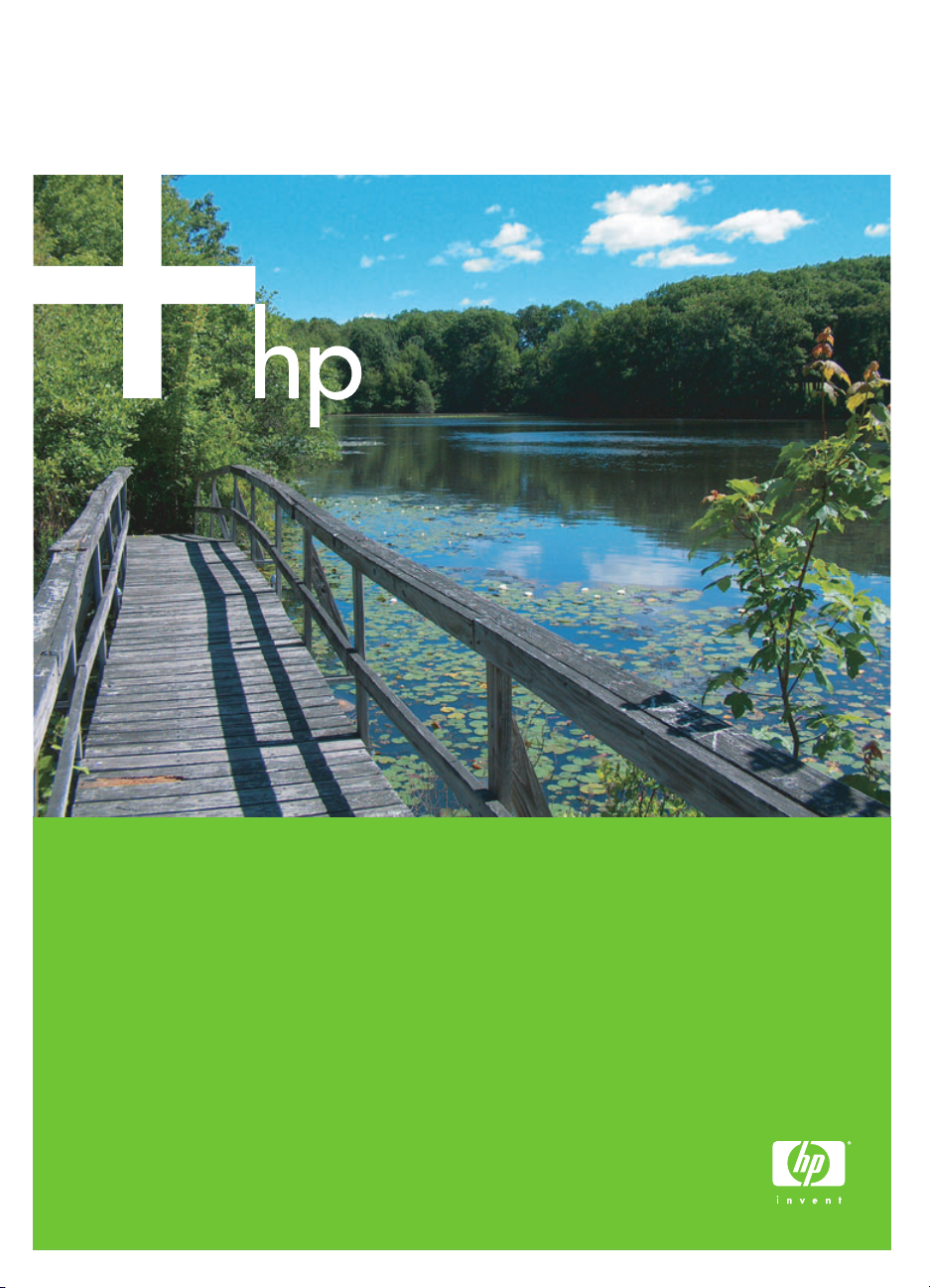
HP Photosmart série 470
Guide de l'utilisateur
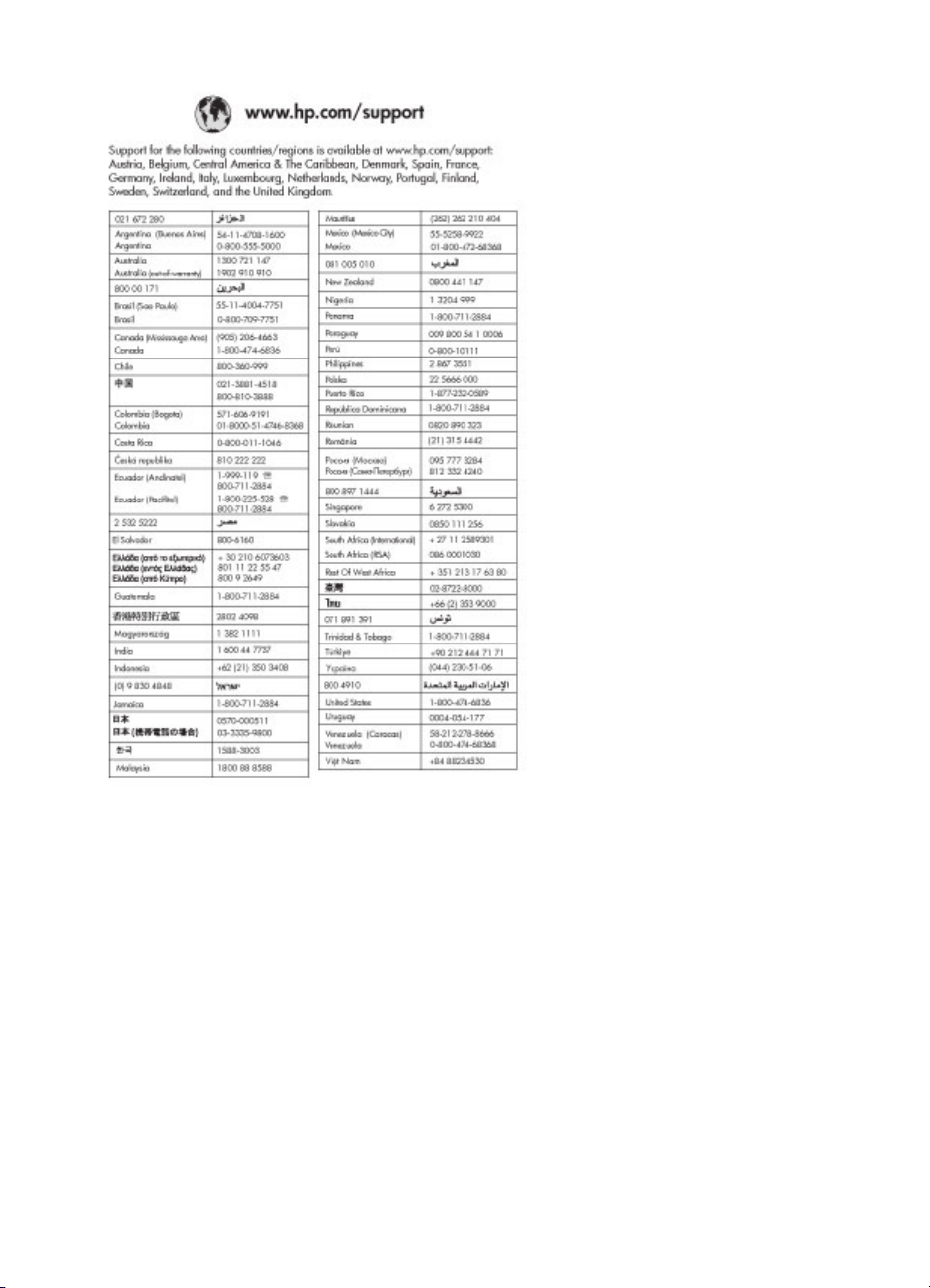
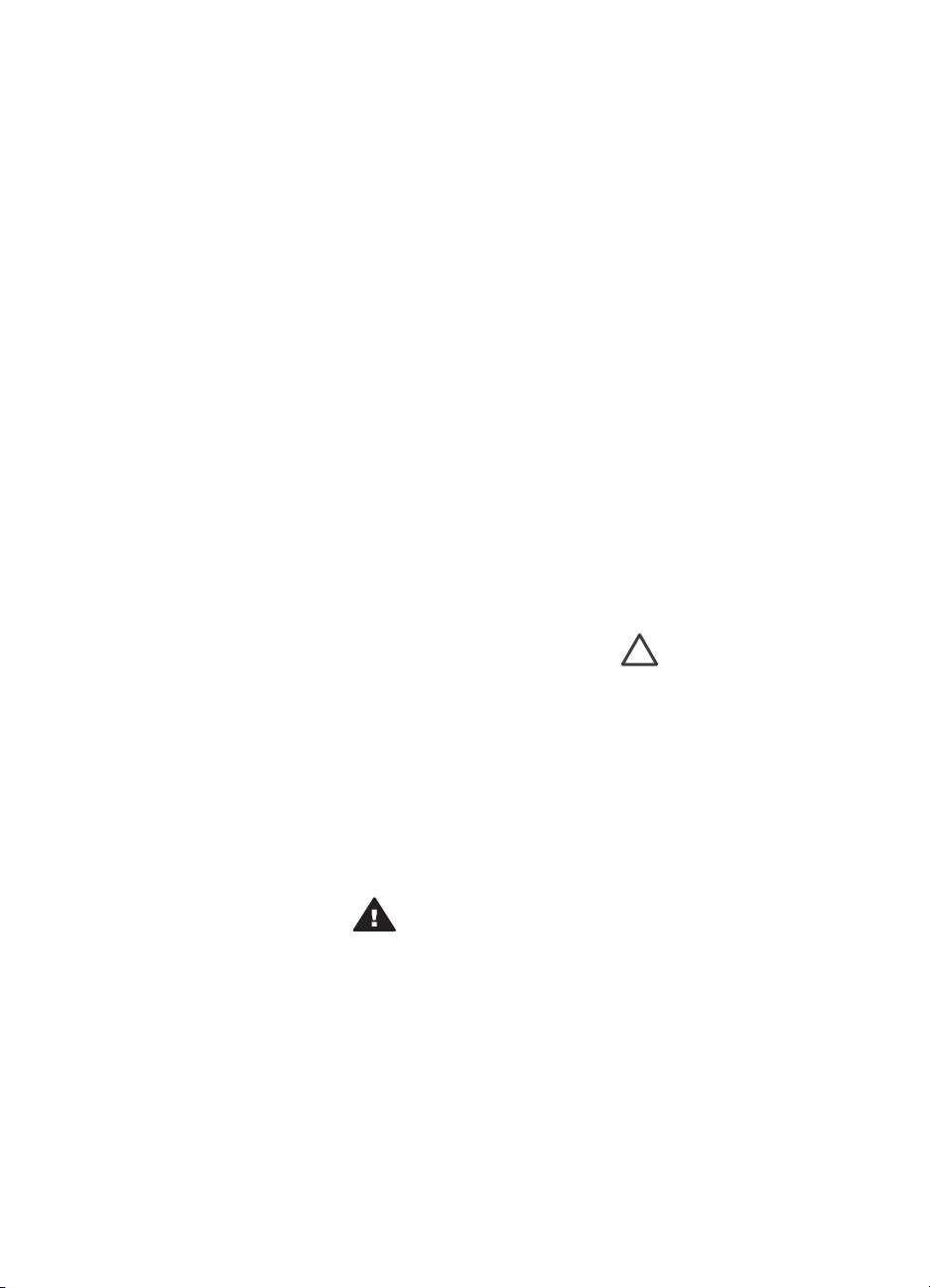
Copyrights et marques
commerciales
© Copyright 2005 Hewlett-Packard
Development Company, L.P.
Les informations contenues dans le
présent document sont susceptibles
d'être modifiées sans notification
préalable. Aucune partie de ce
document ne peut être reproduite,
adaptée ou traduite sans accord écrit
préalable, sauf dans le cadre défini
par la réglementation en matière de
droit d'auteur.
Avertissement
Les seules garanties relatives aux
produits et services HP sont décrites
dans les déclarations de garantie
expresse accompagnant lesdits
produits et services. En aucun cas, ce
document ne peut être interprété
comme une garantie supplémentaire.
HP ne sera pas responsable des
erreurs techniques ou typographiques
ci-incluses.
La société Hewlett-Packard
Development Company ne sera pas
responsable des dommages
accessoires ou consécutifs liés à ou
découlant de la fourniture, du
fonctionnement ou de l'utilisation de
ce document et du matériel qu'il décrit.
Marques commerciales
HP, le logo HP et Photosmart sont la
propriété de Hewlett-Packard
Development Company, L.P.
Le logo Secure Digital est une
marque commerciale de l'association
SD.
Microsoft et Windows sont des
marques déposées de
Microsoft Corporation.
CompactFlash, CF et le logo CF sont
des marques commerciales de la
CompactFlash Association (CFA).
Memory Stick, Memory Stick Duo,
Memory Stick PRO et Memory Stick
PRO Duo sont des marques
commerciales ou des marques
déposées de Sony Corporation.
MultiMediaCard est une marque
commerciale d'Infineon Technologies
AG d'Allemagne, dont la licence est
accordée à l'association MMCA
(MultiMediaCard).
xD-Picture Card est une marque
commerciale de Fuji Photo Film Co.,
Ltd., Toshiba Corporation et Olympus
Optical Co., Ltd.
Mac, le logo Mac et Macintosh sont
des marques déposées d'Apple
Computer, Inc.
La marque et les logos Bluetooth sont
la propriété de Bluetooth SIG, Inc. et
sont utilisés sous licence par HewlettPackard Company.
PictBridge et le logo PictBridge sont
des marques commerciales de la
Camera & Imaging Products
Association (CIPA).
Les autres marques et leurs produits
sont des marques commerciales ou
des marques déposées de leurs
propriétaires respectifs.
Les logiciels intégrés à l'imprimante
sont partiellement basés sur les
travaux du Independent JPEG Group.
Les copyrights de certaines photos
figurant dans ce document sont
conservés par leurs propriétaires
d'origine.
Numéro réglementaire
d'identification du modèle
VCVRA-0507
Pour des motifs réglementaires
d'identification, un numéro
réglementaire de modèle a été affecté
à votre produit. Le numéro
réglementaire de modèle de votre
produit est le VCVRA-0507. Il ne doit
pas être confondu avec le nom
marketing du produit (imprimante
photo compacte HP Photosmart série
470), ni avec le numéro de produit
(Q7011A).
Consignes de sécurité
Prenez toujours des précautions de
sécurité élémentaires lorsque vous
utilisez ce produit afin de réduire les
risques de brûlure ou de choc
électrique.
Avertissement Pour éviter
tout risque d'incendie et
d'électrocution, tenez ce
produit éloigné de la pluie et
d'autres sources d'humidité.
● Prenez connaissance de toutes
les instructions de configuration
fournies avec l'imprimante.
● Utilisez uniquement une prise
électrique reliée à la terre pour
connecter l'appareil à une
source d'alimentation. Si vous
ne savez pas si la prise est
reliée à la terre, contactez un
électricien qualifié.
● Respectez tous les
avertissements et toutes les
instructions figurant sur
l'imprimante.
● Débranchez l'imprimante de la
prise de courant avant de la
nettoyer.
● N'installez pas l'imprimante à
proximité d'eau et ne l'utilisez
pas si vous êtes mouillé.
● Installez l'appareil en toute
sécurité sur une surface stable.
● Installez l'imprimante en un lieu
sûr de sorte que personne ne
puisse marcher ni trébucher sur
le cordon d'alimentation, et où
le cordon d'alimentation ne
risque pas d'être endommagé.
● Si l'imprimante ne fonctionne
pas normalement, reportezvous aux informations de
dépannage dans
l'HP Photosmart Printer Help.
● L'imprimante ne contient aucun
composant susceptible d'être
réparé par l'utilisateur. Pour
toute réparation, adressez-vous
à du personnel qualifié.
● Utilisez l'imprimante dans une
pièce bien aérée.
Attention Il existe un
risque d'explosion si vous
remplacez la batterie par un
type de batterie incorrect.
Les batteries suivantes ne
sont compatibles qu'avec les
imprimantes HP : Q5599A.
Le mise au rebut des
batteries usagées doit se
faire en conformité avec les
instructions fournies avec la
batterie.
Protection de
l'environnement
La société Hewlett-Packard s'engage
à fabriquer des produits de qualité
suivant des procédures compatibles
avec le respect de l'environnement.
Protection de l’environnement
La conception de cette imprimante
intègre divers attributs permettant de
réduire l'impact sur l'environnement.
Pour en savoir plus, veuillez consulter
le site Web de HP consacré à son
engagement pour l'environnement à
l'adresse www.hp.com/hpinfo/
globalcitizenship/environment/.
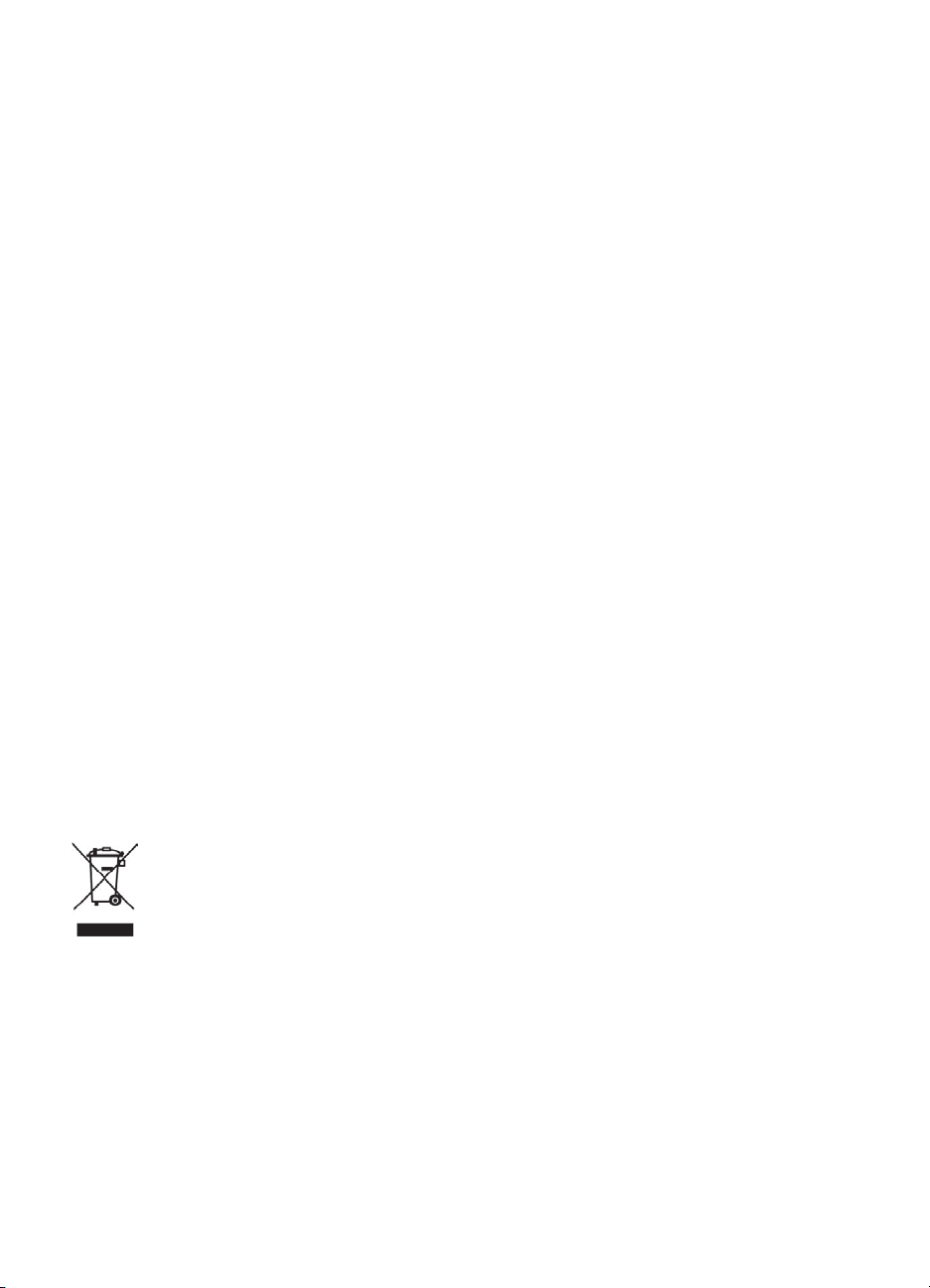
Émission d'ozone
Ce produit émet une quantité
négligeable d'ozone (O
).
3
Utilisation de papier
Ce produit convient à l'utilisation de
papier recyclé conformément aux
exigences DIN 19309.
Matières plastiques
Les pièces en plastique de plus de
24 grammes sont marquées
conformément aux normes
internationales pour permettre leur
identification afin de faciliter leur
recyclage une fois l'imprimante hors
d'usage.
Fiches techniques de sécurité du
matériel (MSDS)
Vous trouverez des fiches techniques
relatives à la sécurité du matériel sur
le site Web de HP à l'adresse
www.hp.com/go/msds. Les clients ne
disposant pas d'un accès Internet
peuvent contacter le Support client de
HP.
Programme de recyclage
HP propose un éventail de plus en
plus large de programmes de retour
de produits et de recyclage dans un
grand nombre de pays et a établi des
partenariats avec certains des plus
grands centres de recyclage
électronique au monde. HP conserve
des ressources en revendant certains
de ses produits les plus réputés.
Ce produit HP contient du plomb sur
les soudures ; il sera donc susceptible
de requérir une manipulation spéciale
lorsqu'il sera hors d'usage.
collecter séparément et de recycler le
matériel usagé contribue à préserver
les ressources naturelles et à
protéger la santé humaine et
l'environnement. Pour savoir où
déposer votre matériel usagé afin qu'il
soit recyclé, contactez la mairie, votre
service d'élimination des ordures
ménagères ou le magasin où vous
avez acheté le produit.
Pour plus d'informations sur le retour
et le recyclage des produits HP en
règle générale, rendez-vous sur le
site : www.hp.com/hpinfo/
globalcitizenship/environment/recycle/
index.html.
Mise au rebut du matériel par des
utilisateurs de foyers privés de
l'Union européenne
Si ce symbole apparaît sur le produit
ou sur son emballage, cela signifie
que ce produit ne doit pas être jeté
avec vos ordures ménagères. Il est
de votre responsabilité de vous
rendre avec le matériel usagé dans
un point de collecte spécialisé dans le
recyclage du matériel électrique et
électronique usagé. Le fait de
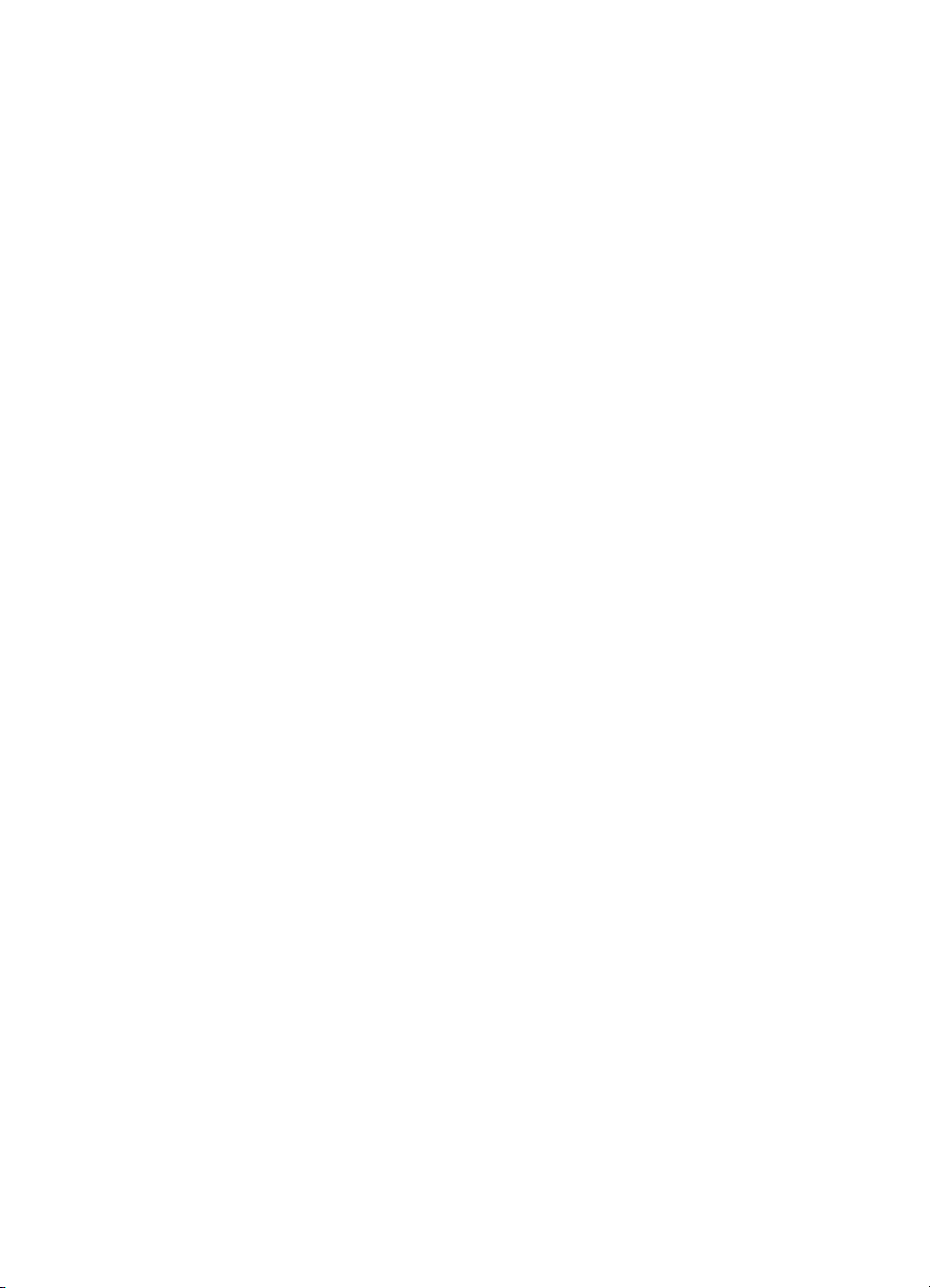
Sommaire
1 Bienvenue ............................................................................................................3
Où trouver des informations supplémentaires ? ....................................................4
Pièces de l'imprimante ...........................................................................................4
Accessoires disponibles ......................................................................................11
Menu de l'imprimante ..........................................................................................11
Menu Mot-clé .......................................................................................................15
2 Préparation de l'impression ..............................................................................17
Chargement du papier .........................................................................................17
Sélection du type de papier approprié ..........................................................17
Chargement du papier ..................................................................................18
Insertion de cartouches d'encre ...........................................................................19
Insertion de cartes mémoire ................................................................................22
Formats de fichiers pris en charge ...............................................................22
Insertion d'une carte mémoire ......................................................................22
Retrait d'une carte mémoire .........................................................................24
Enregistrement des photos depuis une carte mémoire sur le disque dur
de l'imprimante .............................................................................................24
3 Impression sans ordinateur ..............................................................................25
Transfert de photos d'un appareil photo vers une imprimante .............................25
Choix des photos à imprimer ...............................................................................26
Sélection des photos à imprimer .........................................................................30
Amélioration de la qualité de vos photos .............................................................34
Laissez libre cours à votre imagination ................................................................36
Impression des photos ......................................................................................... 38
Sélection d'une disposition ...........................................................................38
Réglage de la qualité d'impression ...............................................................39
Sélection d'une méthode d'impression .........................................................39
4 Connexions diverses ......................................................................................... 43
Connexion à d'autres périphériques ....................................................................43
Connexion à l'aide de l'outil HP Instant Share .....................................................46
5 Entretien et déplacement de l'imprimante .......................................................47
Nettoyage et entretien de l'imprimante ................................................................47
Nettoyage de la partie externe de l'imprimante ............................................47
Nettoyage automatique de la cartouche d'encre ..........................................47
Impression d'une page de test ......................................................................48
Alignement de la cartouche d'encre .............................................................49
Stockage de l'imprimante et des cartouches d'encre ...........................................50
Stockage de l'imprimante .............................................................................50
Stockage de la cartouche d'encre ................................................................50
Entretien de la qualité du papier photo ................................................................51
Stockage du papier photo .............................................................................51
Manipulation du papier photo .......................................................................51
Transport de l'imprimante ....................................................................................51
6 Dépannage .........................................................................................................53
Problèmes matériels de l'imprimante ...................................................................53
Guide de l'utilisateur HP Photosmart série 470 1
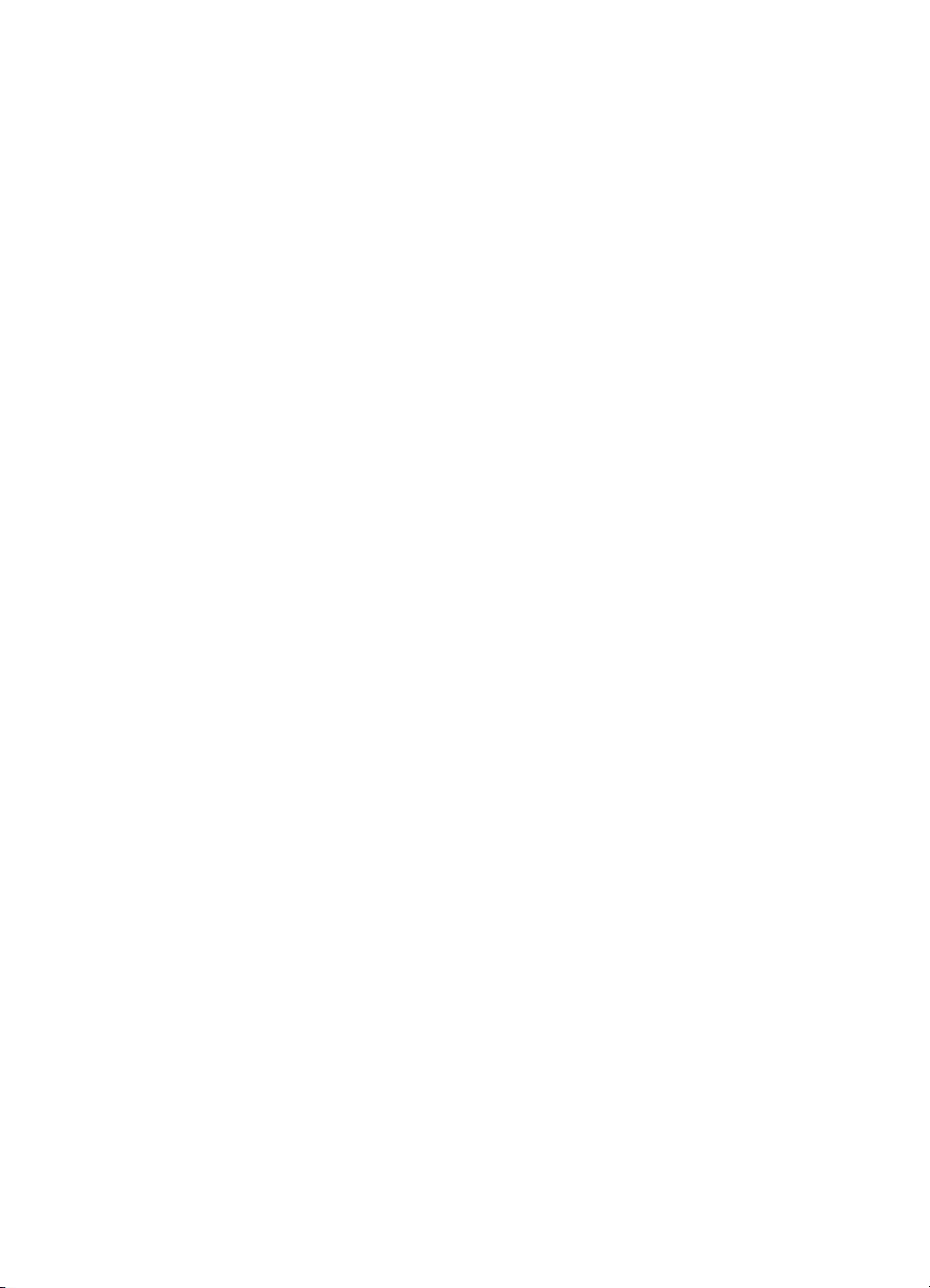
Problèmes d'impression ......................................................................................57
Problèmes d'impression Bluetooth ......................................................................60
Messages d'erreur ...............................................................................................62
7 Caractéristiques techniques .............................................................................65
Configuration requise ..........................................................................................65
Caractéristiques de l'imprimante .......................................................................... 66
8 Support client HP ..............................................................................................69
Support client HP par téléphone ..........................................................................70
Lorsque vous appelez le support technique .................................................70
Service de retour du produit à HP pour réparation (Amérique du Nord
uniquement) .........................................................................................................71
Options de garantie supplémentaires ..................................................................71
A Installation du logiciel .......................................................................................73
B Garantie HP ........................................................................................................75
Index...........................................................................................................................77
2 HP Photosmart série 470
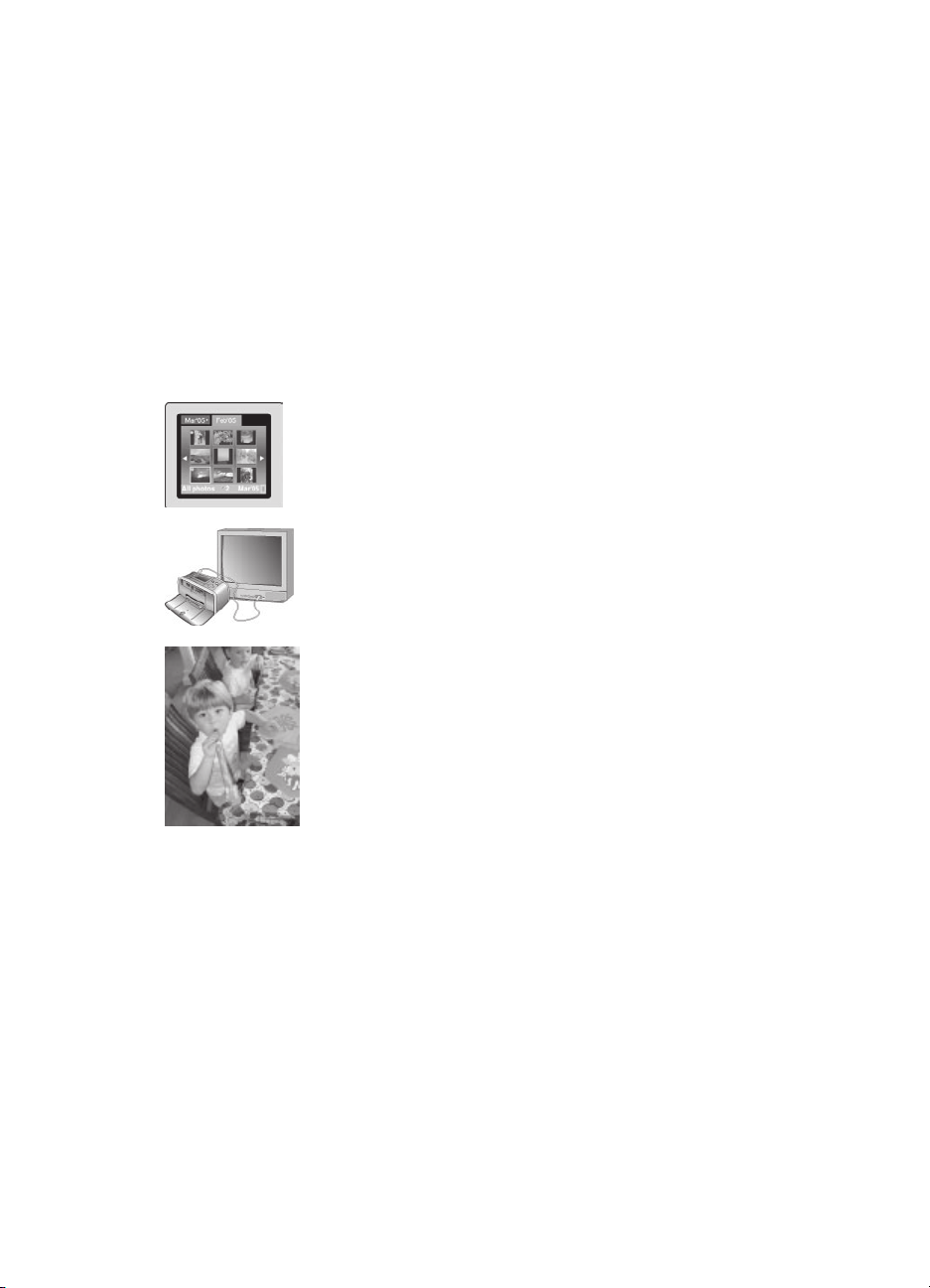
1
Bienvenue
Merci d'avoir acheté une imprimante photo compacte HP Photosmart série 470.
Grâce à cette nouvelle imprimante photo compacte, vous pouvez imprimer aisément
des photos d'une qualité exceptionnelle, avec ou sans ordinateur.
Ce guide explique comment imprimer des photos depuis l'imprimante, sans pour
autant la connecter à un ordinateur. Pour apprendre à imprimer à partir de votre
ordinateur, installez le logiciel d'impression, puis recherchez la rubrique
correspondante dans l'aide en ligne. Reportez-vous aux sections Installation du
logiciel et Où trouver des informations supplémentaires ?.
Vous apprendrez entre autres à :
Imprimer des photos enregistrées sur le disque dur
interne de l'imprimante. (Reportez-vous à la section
Enregistrement des photos depuis une carte mémoire
sur le disque dur de l'imprimante.)
Connecter l'imprimante à une télévision et utiliser la
télécommande pour voir les photos avec vos amis et vos
proches. (Reportez-vous à la section Pour afficher un
diaporama sur votre télévision.)
Améliorer la qualité de vos photos en supprimant l'effet
yeux rouges, en ajoutant de la luminosité et en
améliorant le contraste, et obtenir des photos originales
en ajoutant des voeux et des cliparts, un cadre coloré ou
un effet de couleur. (Reportez-vous à la section
Amélioration de la qualité de vos photos.)
Guide de l'utilisateur HP Photosmart série 470 3
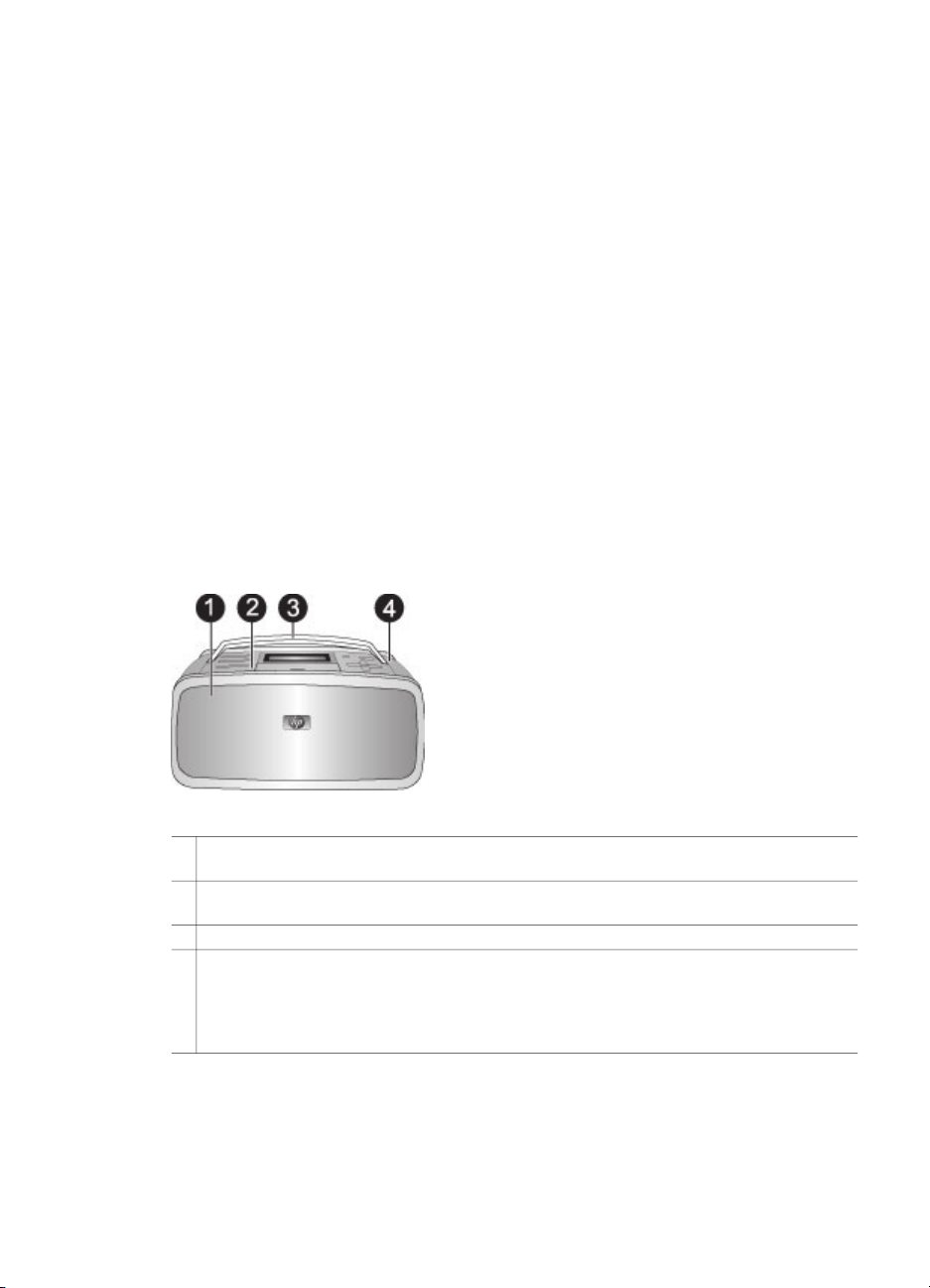
Chapitre 1
Où trouver des informations supplémentaires ?
Votre nouvelle imprimante est livrée avec la documentation suivante.
● Guide d'installation : le Guide d'installation de l'imprimante HP Photosmart série
470 explique comment installer l'imprimante et imprimer votre première photo.
● Guide de l'utilisateur : le Guide de l'utilisateur de l'imprimante HP Photosmart
série 470 correspond au présent document. Ce guide décrit les fonctions de base
de l'imprimante, détaille la procédure d'utilisation de l'imprimante sans ordinateur
et contient des informations de dépannage relatives au matériel.
● HP Photosmart Printer Help: l'HP Photosmart Printer Help décrit l'utilisation de
l'imprimante avec un ordinateur et contient des informations de dépannage
relatives au logiciel.
Après avoir installé le logiciel d'impression HP Photosmart sur votre ordinateur, vous
pouvez afficher l'aide en ligne en procédant comme suit.
● PC sous Windows : dans le menu Démarrer, sélectionnez Programmes (sous
Windows XP, sélectionnez Tous les programmes) > HP > HP Photosmart
série 470 > Aide Photosmart.
● Macintosh : sélectionnez Aide > Aide Mac dans le Finder, puis Centre d'aide >
HP Photosmart Printer Help pour Macintosh.
Pièces de l'imprimante
Face avant de l'imprimante
1 Bac de sortie (fermé) : ouvrez ce bac pour effectuer des impressions, insérer une carte
mémoire, connecter un appareil photo numérique compatible ou connecter un HP iPod.
2 Panneau de commande : utilisez ce panneau pour activer les fonctions de base de
l'imprimante.
3 Poignée : relevez-la pour transporter l'imprimante.
4 Disque dur interne à l'imprimante : transférez des photos stockées sur une carte
mémoire ou un appareil photo numérique compatible PictBridge vers le disque dur de 1,5
Go de l'imprimante, ou améliorez vos photos et enregistrez-en une copie sur le disque dur
de l'imprimante. Vous pouvez enregistrer plus de 1000 photos sur ce disque dur, selon la
taille et la résolution des photos.
4 HP Photosmart série 470
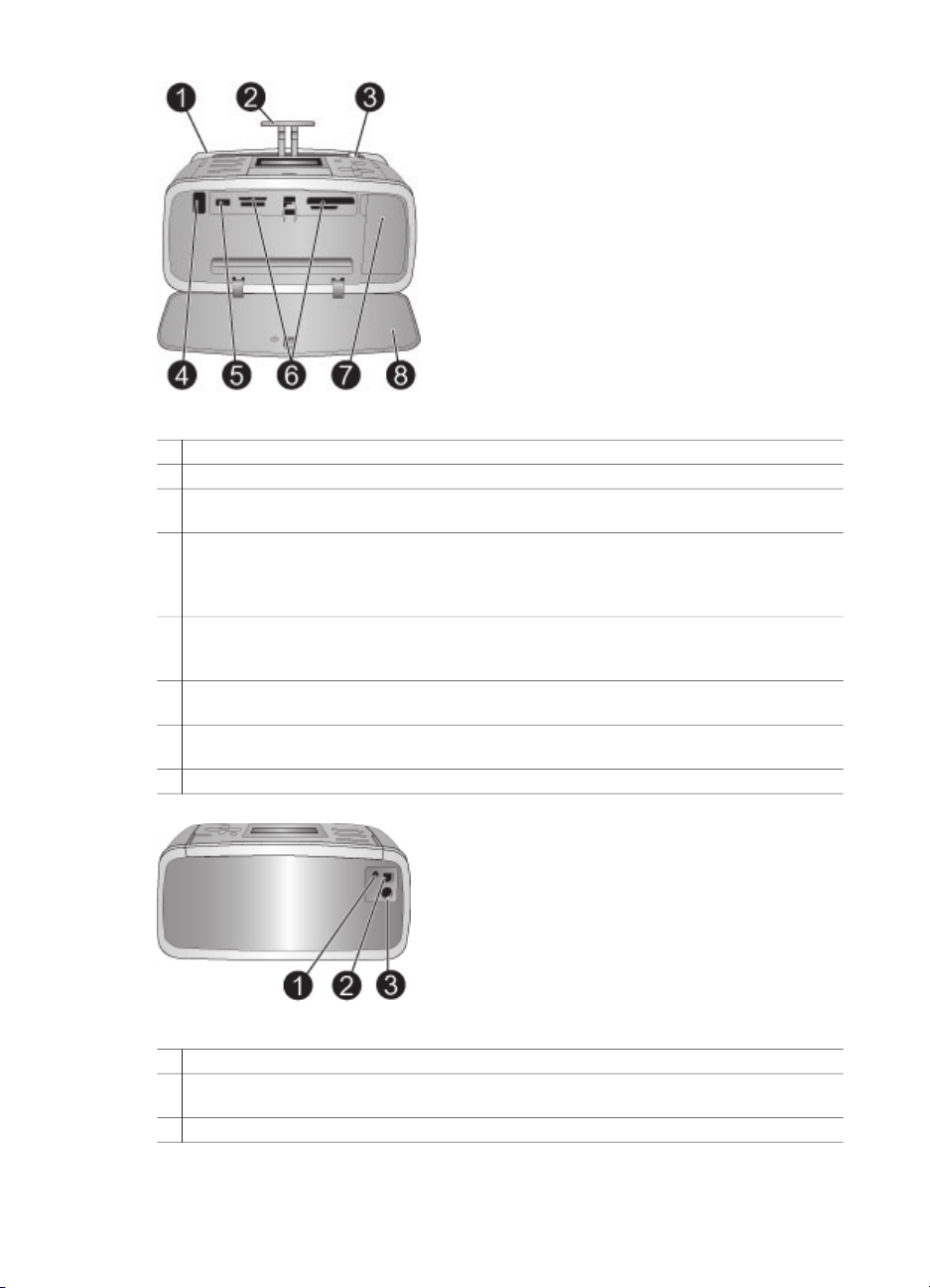
Face intérieure avant de l'imprimante
1 Bac d'entrée : chargez le papier dans ce bac.
2 Extension du bac d'entrée : tirez sur cette extension pour soutenir le papier.
3 Guide de largeur du papier : réglez ce guide selon la largeur du papier chargé dans
l'imprimante pour positionner correctement ce dernier.
4 Port infrarouge de télécommande : ce port est utilisé par la télécommande pour
communiquer avec l'imprimante. N'oubliez pas d'ouvrir le bac de sortie avant d'utiliser la
télécommande afin que celle-ci puisse communiquer avec l'imprimante via le port
infrarouge.
5 Port d'appareil photo : connectez un appareil photo numérique PictBridge, l'adaptateur
pour imprimante sans fil HP Bluetooth disponible en option, un appareil iPod de HP ou un
lecteur flash USB/thumb.
6 Fentes pour cartes mémoire : insérez des cartes mémoire dans ces fentes. Reportez-
vous à la section Insertion de cartes mémoire.
7 Volet de la cartouche d'encre : ouvrez ce volet pour insérer ou extraire une cartouche
d'encre.
8 Bac de sortie (ouvert) : l'imprimante dépose les photos imprimées dans ce bac.
Face arrière de l'imprimante
1 Connexion du câble télévision : connectez le câble vidéo ici.
2 Port USB : utilisez ce port pour connecter l'imprimante à un ordinateur ou à un appareil
photo numérique HP à impression directe.
3 Prise du cordon d'alimentation : branchez le cordon d'alimentation à cet endroit.
Guide de l'utilisateur HP Photosmart série 470 5
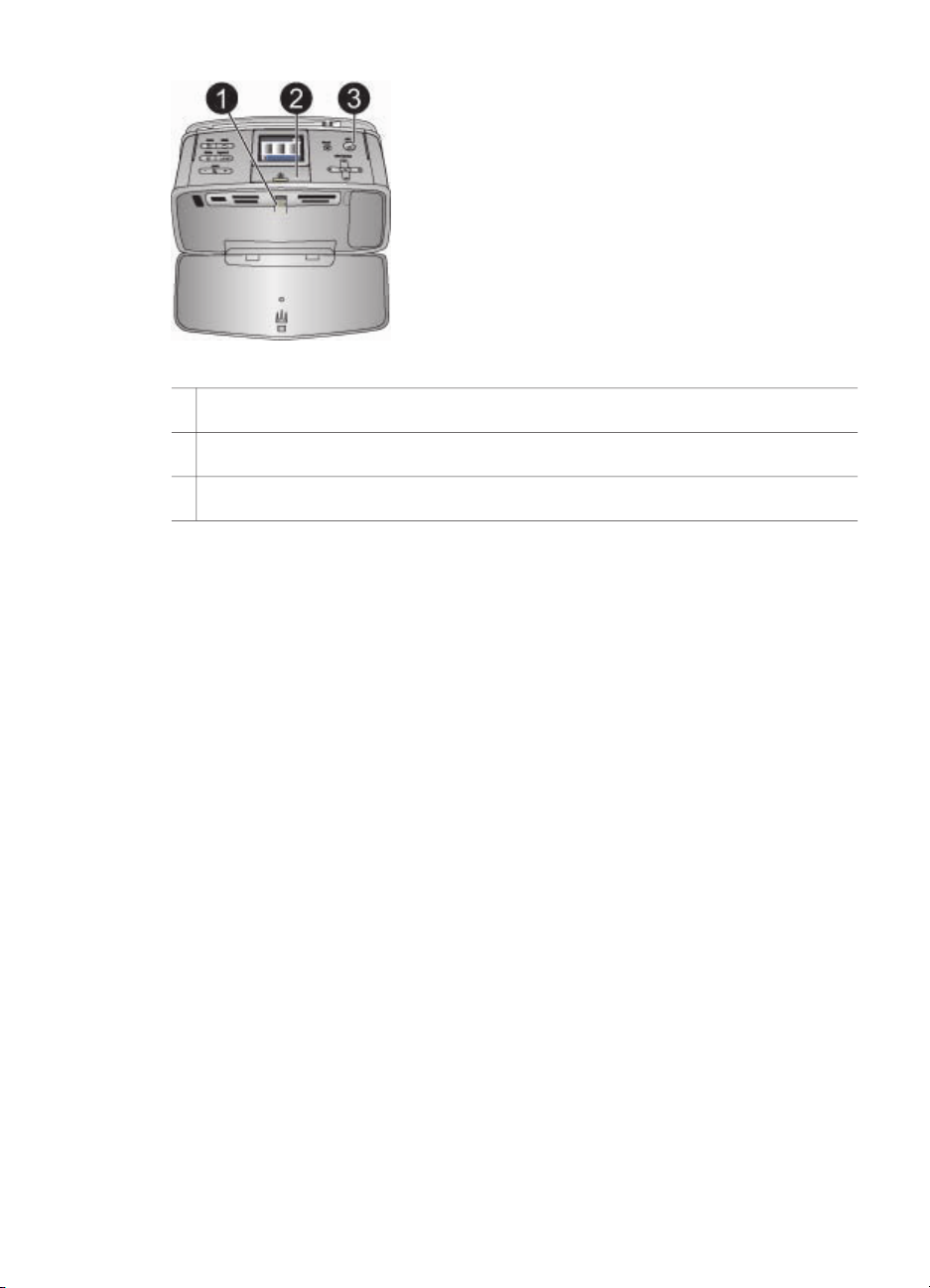
Chapitre 1
Voyants indicateurs
1 Voyant Carte mémoire : ce voyant clignote si l'imprimante est en train d'accéder à la carte
mémoire, ou reste allumé si l'imprimante a déjà accédé à la carte et est prête à imprimer.
2 Voyant Marche : vert (l'imprimante est allumée), vert clignotant (l'imprimante est occupée),
rouge clignotant (l'imprimante nécessite une intervention).
3 Voyant Imprimer : vert (l'imprimante est prête à imprimer), vert clignotant (l'imprimante est
en cours d'impression ou de traitement d'informations).
6 HP Photosmart série 470
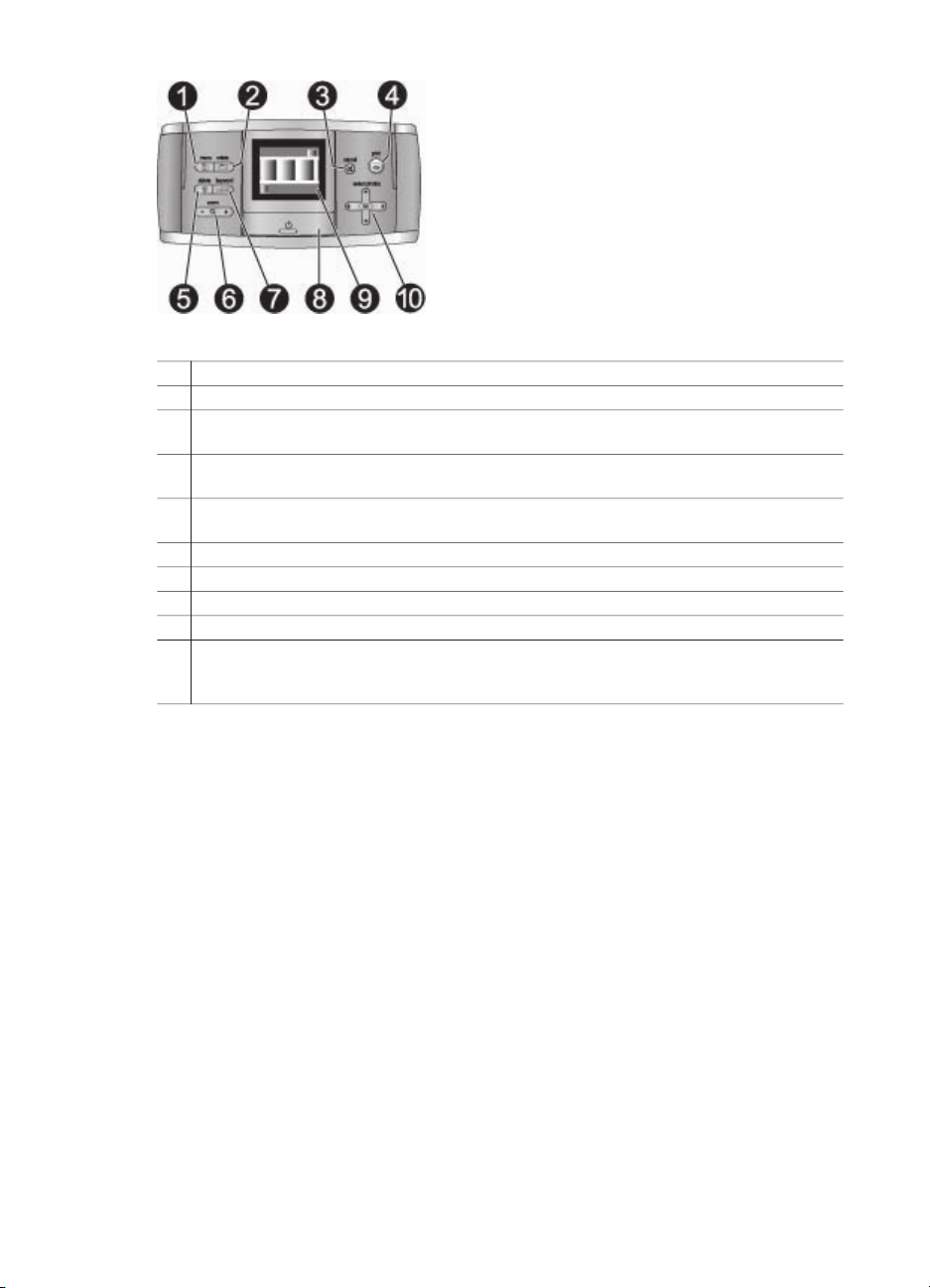
Panneau de commande
1 Menu : permet d'accéder au menu de l'imprimante.
2 Rotation : permet de faire pivoter la photo actuellement sélectionnée.
3 Annuler : ce bouton permet de désélectionner des photos, quitter un menu ou
abandonner une opération.
4 Imprimer : permet d'imprimer les photos sélectionnées à partir d'une carte mémoire ou
du disque dur de l'imprimante.
5 Supprimer : permet de supprimer la photo actuellement sélectionnée à partir d'une carte
mémoire ou du disque dur de l'imprimante.
6 Zoom : permet d'augmenter ou de réduire le niveau de zoom.
7 Mot-clé : permet d'accéder au menu Mot-clé.
8 Marche : permet de mettre l'imprimante sous tension ou hors tension.
9 Écran de l'imprimante : vous permet de visualiser les photos et les menus.
10 Flèches du bouton Sélectionner photos : faites défiler les photos stockées sur une
carte mémoire ou sur le disque dur de l'imprimante, ou naviguez dans les menus.
Appuyez sur OK pour sélectionner une photo, un menu ou une option de menu.
Guide de l'utilisateur HP Photosmart série 470 7
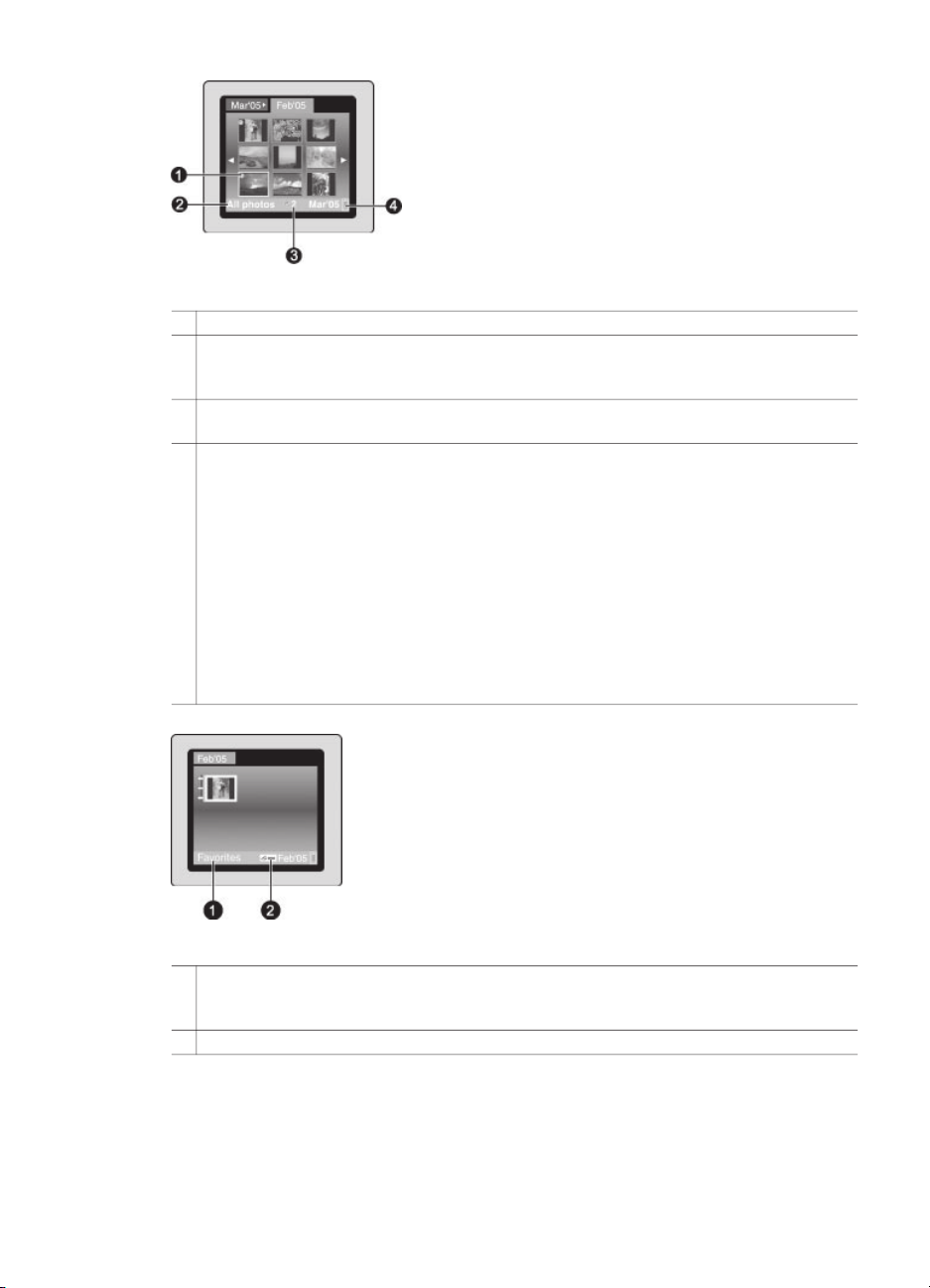
Chapitre 1
Écran de l'imprimante
1 Coche de sélection : indique qu'une photo ou un album est sélectionné(e).
2 Mot-clé/Toutes les photos/Mode : indique le mot-clé attribué aux photos actuellement
sélectionnées, Toutes les photos si aucun mot-clé n'a été attribué aux photos
sélectionnées, ou le mode, tel que Mode panoramique.
3 Nombre de photos sélectionnées : affiche le nombre de photos actuellement
sélectionnées.
4 Icône de pile : affiche le niveau de charge de la batterie interne HP Photosmart
éventuellement installée dans l'imprimante.
Une icône de pile verte non clignotante indique que la batterie est en pleine charge. Au fur
et à mesure de l'utilisation de la batterie, l'icône de pile indique le niveau approximatif de
charge restante.
Le symbole Éclair de charge apparaissant au-dessus de l'icône de pile indique qu'une
alimentation est branchée et que la batterie est en cours de charge. Un symbole de prise
s'affiche lorsque la batterie est entièrement chargée pour vous indiquer que vous pouvez
débrancher le cordon d'alimentation et faire fonctionner l'imprimante uniquement avec la
batterie si vous le souhaitez.
Pour plus d'informations sur la batterie, reportez-vous aux instructions fournies avec cette
dernière.
Affichage des répertoires
1 Mot-clé/Toutes les photos/Mode : indique le mot-clé attribué aux photos actuellement
sélectionnées, Toutes les photos si aucun mot-clé n'a été attribué aux photos
sélectionnées, ou le mode, tel que Mode panoramique.
2 Icône mot-clé : indique qu'un mot-clé a été attribué à la photo ou à l'album sélectionné.
8 HP Photosmart série 470
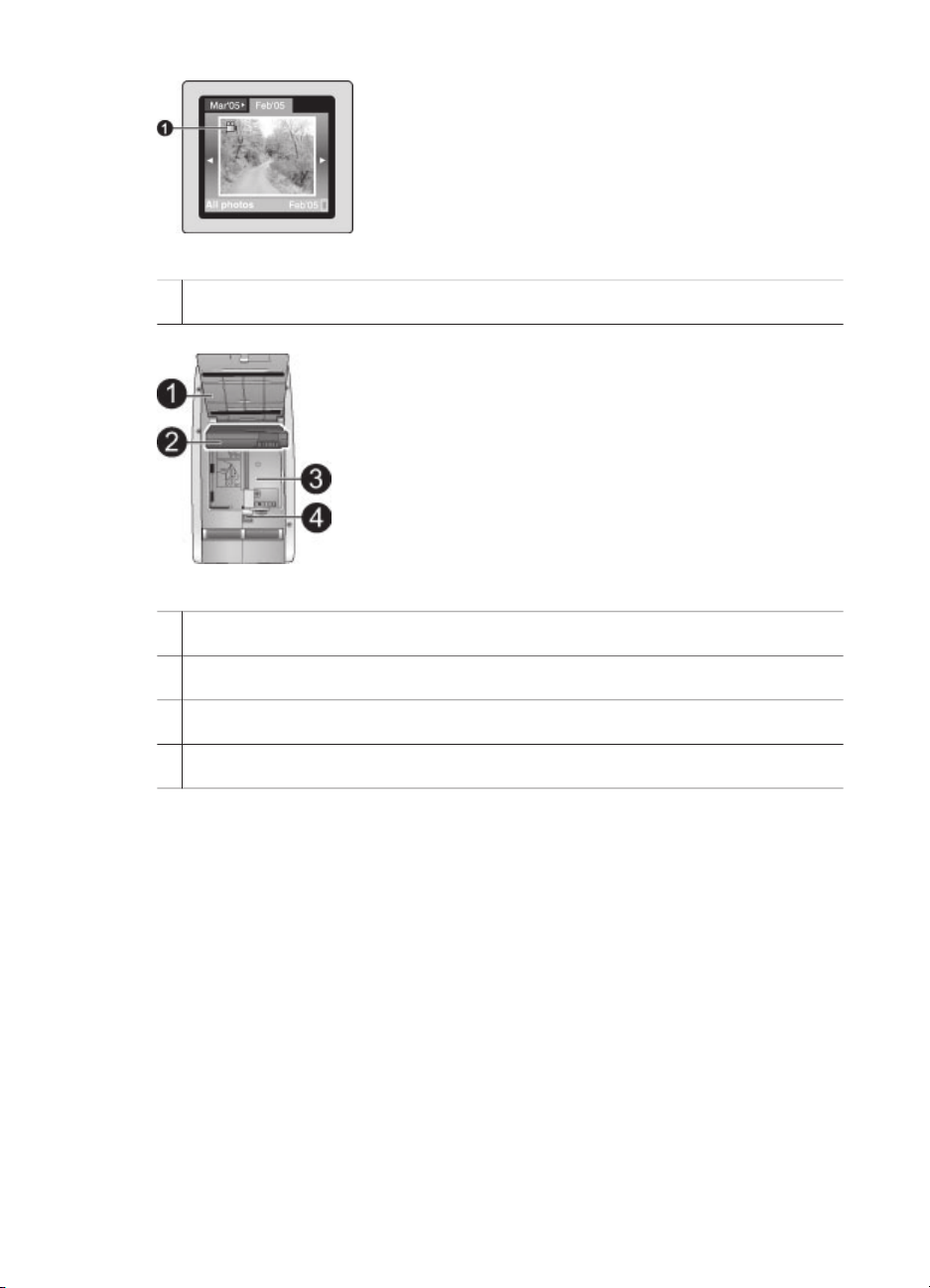
Clip vidéo
1 Clip vidéo : affiche cette icône uniquement si un clip vidéo apparaît sur l'écran de
l'imprimante.
Logement de la batterie interne
1 Couvercle du logement de la batterie : ouvrez ce capot situé au bas de l'imprimante
pour insérer la batterie interne de l'imprimante HP Photosmart disponible en option.
2 Batterie interne de l'imprimante HP Photosmart : une batterie complètement chargée
permet d'imprimer environ 75 photos. La batterie doit être achetée séparément.
3 Logement de batterie interne : insérez la batterie interne de l'imprimante HP Photosmart
disponible en option à cet endroit.
4 Bouton du logement de la batterie : poussez ce bouton pour ouvrir le couvercle du
logement.
Guide de l'utilisateur HP Photosmart série 470 9
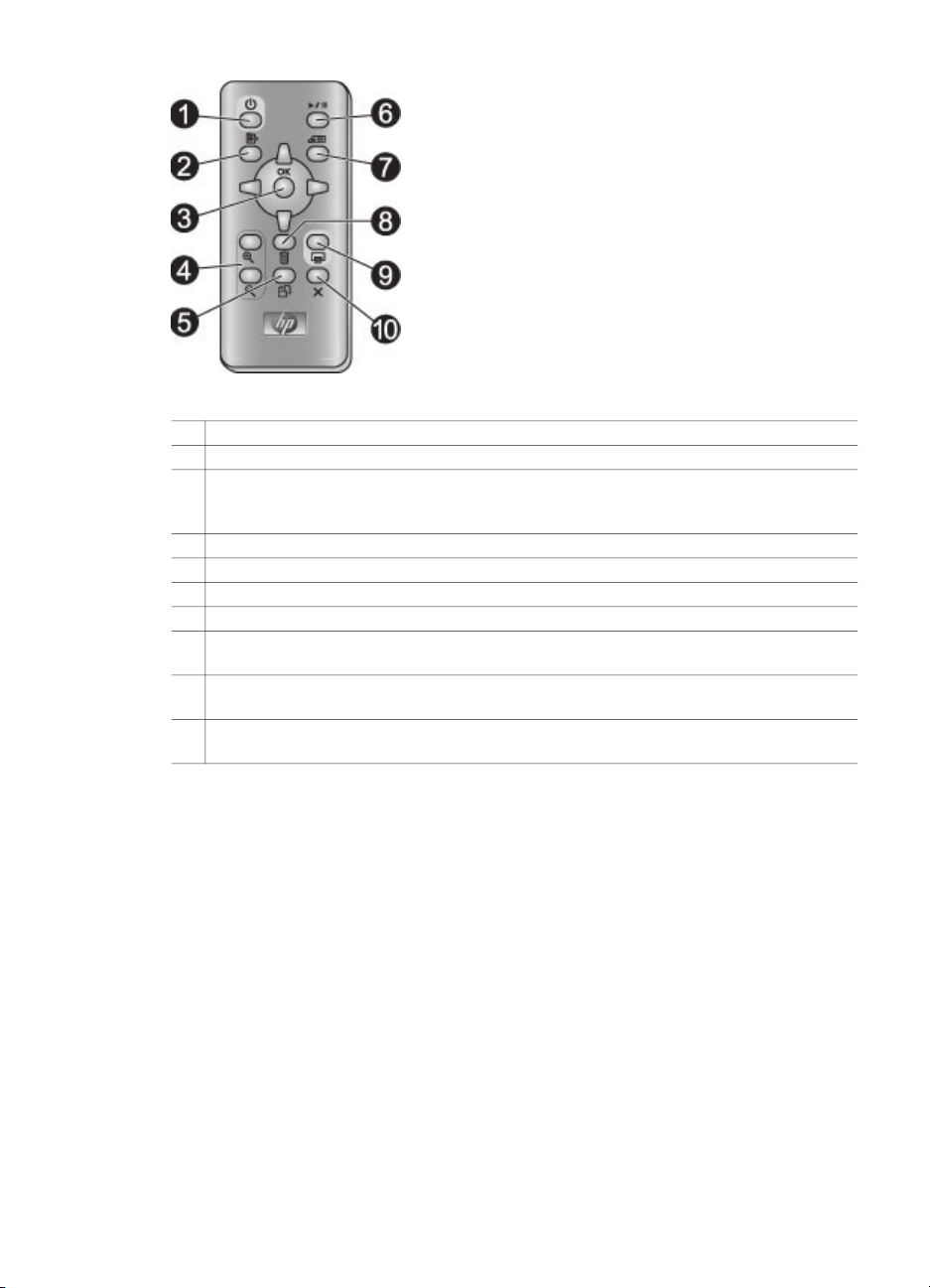
Chapitre 1
Télécommande
1 Marche : permet de mettre l'imprimante sous tension ou hors tension.
2 Menu : permet d'accéder au menu de l'imprimante.
3 Flèches du bouton Sélectionner photos : faites défiler les photos stockées sur une
carte mémoire ou sur le disque dur de l'imprimante, ou naviguez dans les menus.
Appuyez sur OK pour sélectionner une photo, un menu ou une option de menu.
4 Zoom : permet d'augmenter ou de réduire le niveau de zoom.
5 Rotation : permet de faire pivoter la photo actuellement sélectionnée.
6 Diaporama : permet de lire ou de mettre en pause un diaporama.
7 Mot-clé : permet d'accéder au menu Mot-clé.
8 Supprimer : permet de supprimer la photo actuellement sélectionnée à partir d'une carte
mémoire ou du disque dur de l'imprimante.
9 Imprimer : permet d'imprimer les photos sélectionnées à partir d'une carte mémoire ou
du disque dur de l'imprimante.
10 Annuler : ce bouton permet de désélectionner des photos, quitter un menu ou
abandonner une opération.
Utilisez la télécommande pour accéder aux fonctions de l'imprimante lorsque vous
affichez des photos et des diaporamas sur votre télévision. N'oubliez pas d'ouvrir le
bac de sortie avant d'utiliser la télécommande afin que celle-ci puisse communiquer
avec l'imprimante via le port infrarouge.
La télécommande utilise une batterie CR2025 (fournie) que vous devez installer. Vous
pourrez vous procurer des batteries de rechange auprès de votre magasin
d'informatique le plus proche.
10 HP Photosmart série 470
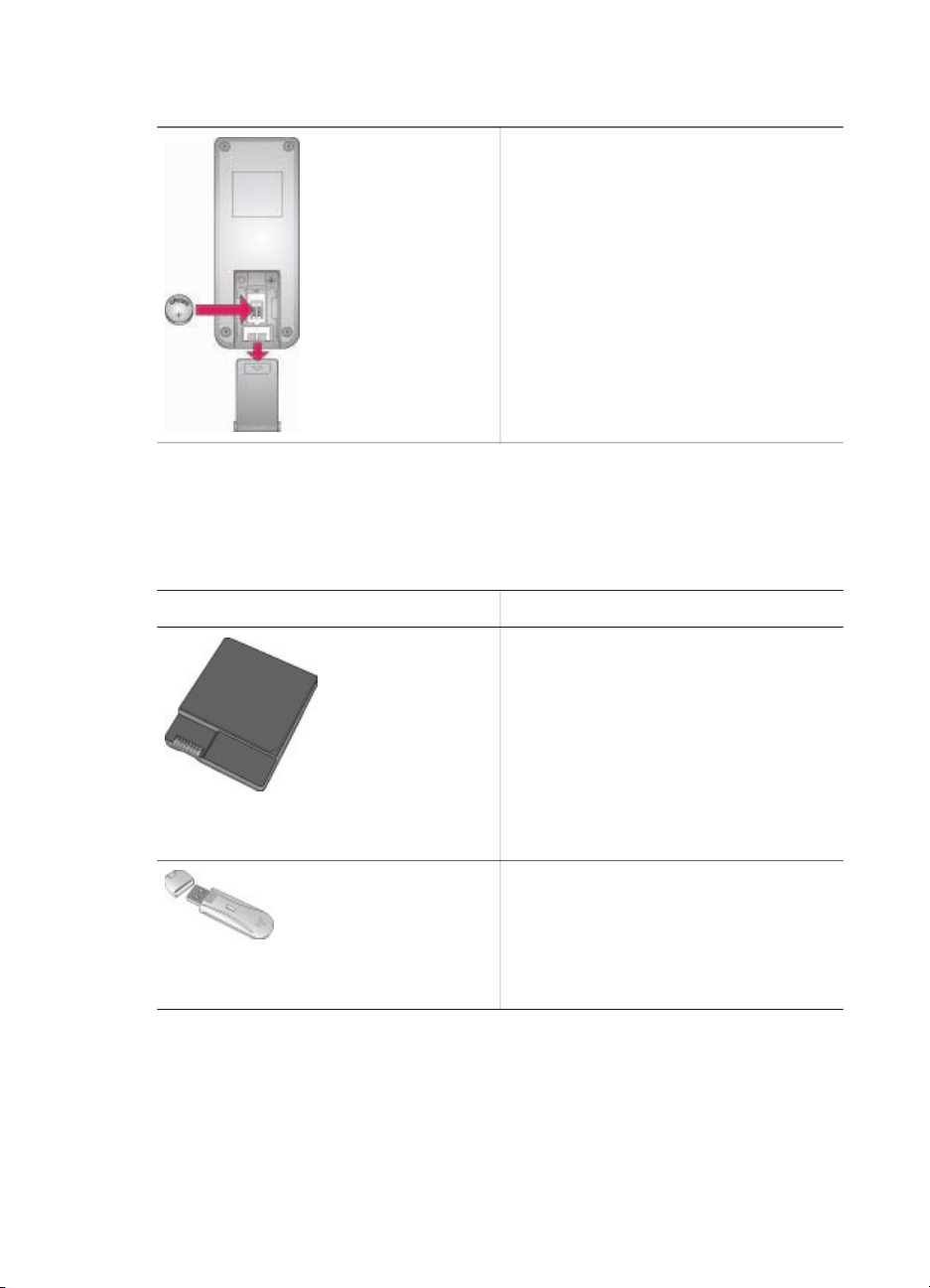
Installation des piles de la télécommande
Accessoires disponibles
Différents accessoires permettent de transporter aisément l'imprimante photo
compacte HP Photosmart série 470. L'aspect de ces accessoires peut différer de
celui représenté ici.
1. Retirez le couvercle du logement
des piles situé au dos de la
télécommande.
2. Insérez les piles fournies comme
indiqué, le signe + orienté vers le
haut.
3. Remettez le couvercle en place.
Nom de l'accessoire
Batterie interne de l'imprimante
HP Photosmart
Adaptateur pour imprimante sans fil
HP Bluetooth
Menu de l'imprimante
Appuyez sur le bouton Menu du panneau de commande de l'imprimante ou de la
télécommande pour accéder au menu de l'imprimante.
Description
Grâce à la batterie interne de
l'imprimante HP Photosmart, vous
pouvez emporter votre imprimante
partout où vous allez.
L'adaptateur pour imprimante sans fil
HP Bluetooth se fixe dans le port
d'appareil photo situé à l'avant de
l'imprimante et vous permet d'imprimer à
l'aide de la technologie sans fil Bluetooth.
Guide de l'utilisateur HP Photosmart série 470 11
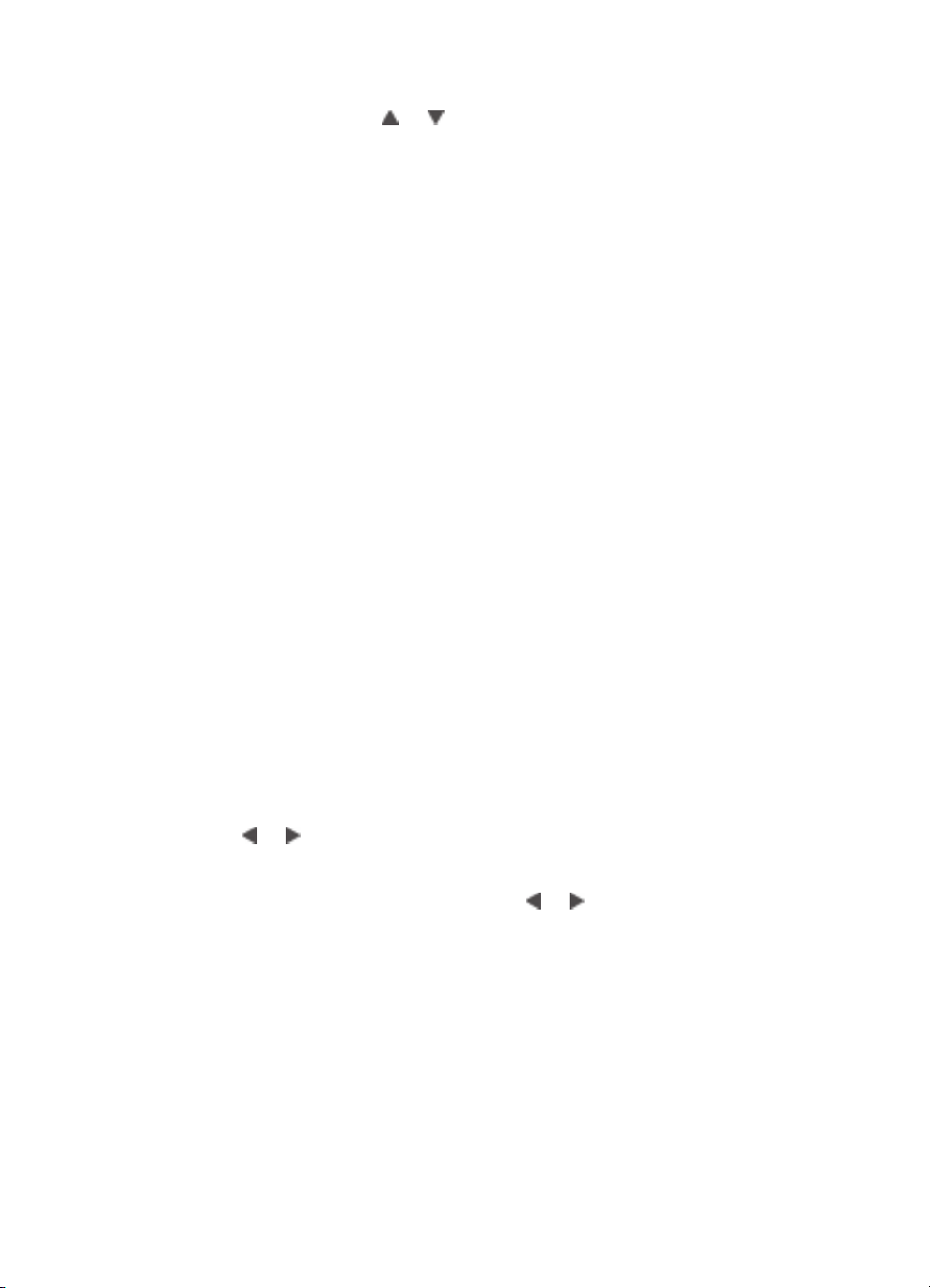
Chapitre 1
Pour vous déplacer dans le menu de l'imprimante :
● Appuyez sur la flèche
ou du bouton Sélectionner photos pour faire défiler
les options de menu affichées sur l'écran de l'imprimante. Les options de menu
non accessibles sont grisées.
● Appuyez sur OK pour ouvrir un menu ou sélectionner une option.
● Appuyez sur le bouton Annuler pour fermer le menu.
Structure du menu de l'imprimante
● Diaporama
– Lire le diaporama actuellement sélectionné : sélectionnez cette option
pour lire le diaporama sélectionné.
– Lire le diaporama personnalisé : sélectionnez cette option pour lire un
diaporama personnalisé.
– Mettre en pause le diaporama en cours : sélectionnez cette option pour
mettre en pause le diaporama sélectionné.
– Reprendre le diaporama en cours : sélectionnez cette option pour
reprendre la lecture du diaporama sélectionné.
– Quitter le diaporama en cours : sélectionnez cette option pour quitter le
diaporama sélectionné.
– Enregistrer un diaporama personnalisé : sélectionnez cette option pour
enregistrer les photos sélectionnées en tant que diaporama.
– Modifier le diaporama personnalisé : sélectionnez cette option pour
modifier un diaporama enregistré.
– Supprimer le diaporama personnalisé : sélectionnez cette option pour
supprimer un diaporama enregistré.
● Amélioration des images
– Supprimer yeux rouges : sélectionnez cette option pour supprimer l'effet
yeux rouges de vos photos.
– Amélioration automatique : sélectionnez une option d'amélioration.
Sélectionnez Recommandé, Option 2 ou Option 3 pour améliorer la photo.
Sélectionnez Original (sans amélioration) pour ne pas retoucher la photo.
– Recadrage : sélectionnez cette option pour recadrer l'image. Appuyez sur
Zoom – pour régler la taille de la zone de recadrage. Appuyez sur la flèche
ou du bouton Sélectionner photos pour déplacer la zone de
recadrage. Appuyez sur OK deux fois de suite pour enregistrer une copie de
la photo recadrée sur le disque dur de l'imprimante.
– Luminosité : appuyez sur la flèche
ou du bouton Sélectionner photos
pour déplacer le curseur et régler la luminosité de la photo.
● Laissez libre cours à votre imagination !
– Cadres : sélectionnez cette option pour ajouter un cadre à la photo actuelle.
– Images ClipArt : sélectionnez cette option pour ajouter un clipart à la photo
actuelle.
– Félicitations : sélectionnez cette option pour ajouter un message à la photo
actuelle.
– Photos panoramiques : sélectionnez cette option pour activer (Activé) ou
désactiver (Désactivé) l'impression panoramique. Cette option est par défaut
désactivée. Sélectionnez Activé pour imprimer toutes les photos
sélectionnées avec un rapport hauteur/largeur de 3:1 ; chargez du papier 10
x 30 cm (4 x 12 pouces) avant d'imprimer. Lorsqu'une photo est
12 HP Photosmart série 470
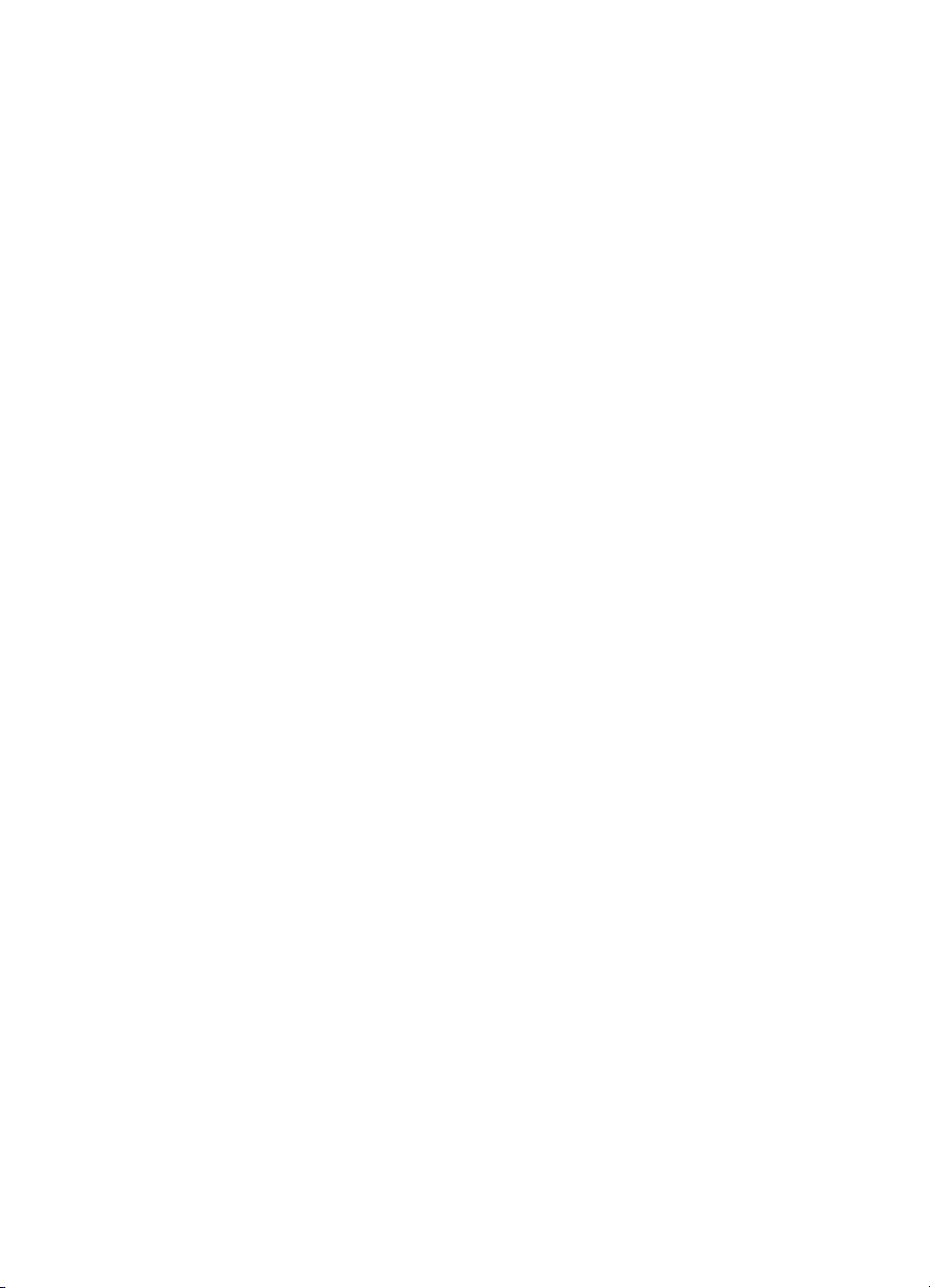
sélectionnée, une zone de délimitation verte indique la zone qui sera
imprimée. Sélectionnez Désactivé pour imprimer avec un rapport hauteur/
largeur normal de 3:2.
– Autocollants photo : sélectionnez cette option pour activer (Activé) ou
désactiver (Désactivé) l'impression d'autocollants. Cette option est par
défaut désactivée. Sélectionnez Activé pour imprimer 16 photos par page ;
chargez des supports autocollants spéciaux si vous le souhaitez.
Sélectionnez Désactivé pour imprimer à l'aide de l'une des options de
disposition normale.
– Photos d'identité : sélectionnez cette option pour activer (Activé) ou
désactiver (Désactivé) le mode photos d'identité. Cette option est par défaut
désactivée. Sélectionnez format : le mode photos d'identité indique à
l'imprimante d'imprimer toutes les photos sélectionnées au format photos
d'identité sélectionné. Une page différente est imprimée pour chaque photo
sélectionnée. Chaque page imprimée contient le nombre de photos au
format sélectionné adaptées à la page.
– Ajouter effet couleur : choisissez l'un des effets de couleur suivants : Noir
et blanc, Sépia, Ancien ou Aucun effet (par défaut).
● Transfert
– Transfert vers périphérique externe : sélectionnez cette option pour
transférer des photos stockées sur une carte mémoire insérée ou sur le
disque dur de l'imprimante vers un périphérique connecté au port de
l'appareil photo situé à l'avant de l'imprimante.
– Transfert vers périphérique interne : sélectionnez cette option pour
transférer vers le disque dur de l'imprimante des photos stockées sur une
carte mémoire insérée ou sur un périphérique connecté au port de l'appareil
photo situé à l'avant de l'imprimante.
– Transfert vers ordinateur : sélectionnez cette option pour transférer des
photos stockées sur une carte mémoire insérée ou sur le disque dur de
l'imprimante vers un ordinateur connecté au port USB situé à l'arrière de
l'imprimante.
● Stockage
– Supprimer les images : sélectionnez cette option pour supprimer la photo
sélectionnée (choisissez Oui ou Non).
– Reformater le disque dur : sélectionnez cette option pour reformater le
disque dur de l'imprimante.
– Espace disponible : sélectionnez cette option pour afficher l'espace restant
sur le disque dur de l'imprimante.
● Outils
– Modifier disposition : sélectionnez une disposition pour vos impressions.
Sélectionnez Affichage par 1 pour imprimer une seule photo par page.
Sélectionnez Affichage par 2 pour imprimer 2 photos par page.
Sélectionnez Affichage par 4 pour imprimer 4 photos par page.
Sélectionnez Feuille d'index pour imprimer une page d'index où figurent les
miniatures de toutes les photos stockées sur la carte mémoire.
– État de la cartouche : sélectionnez cette option pour afficher la quantité
d'encre qui reste dans la cartouche.
– Instant Share : sélectionnez cette option pour partager avec votre famille et
vos amis des photos stockées sur une carte mémoire insérée (l'imprimante
Guide de l'utilisateur HP Photosmart série 470 13
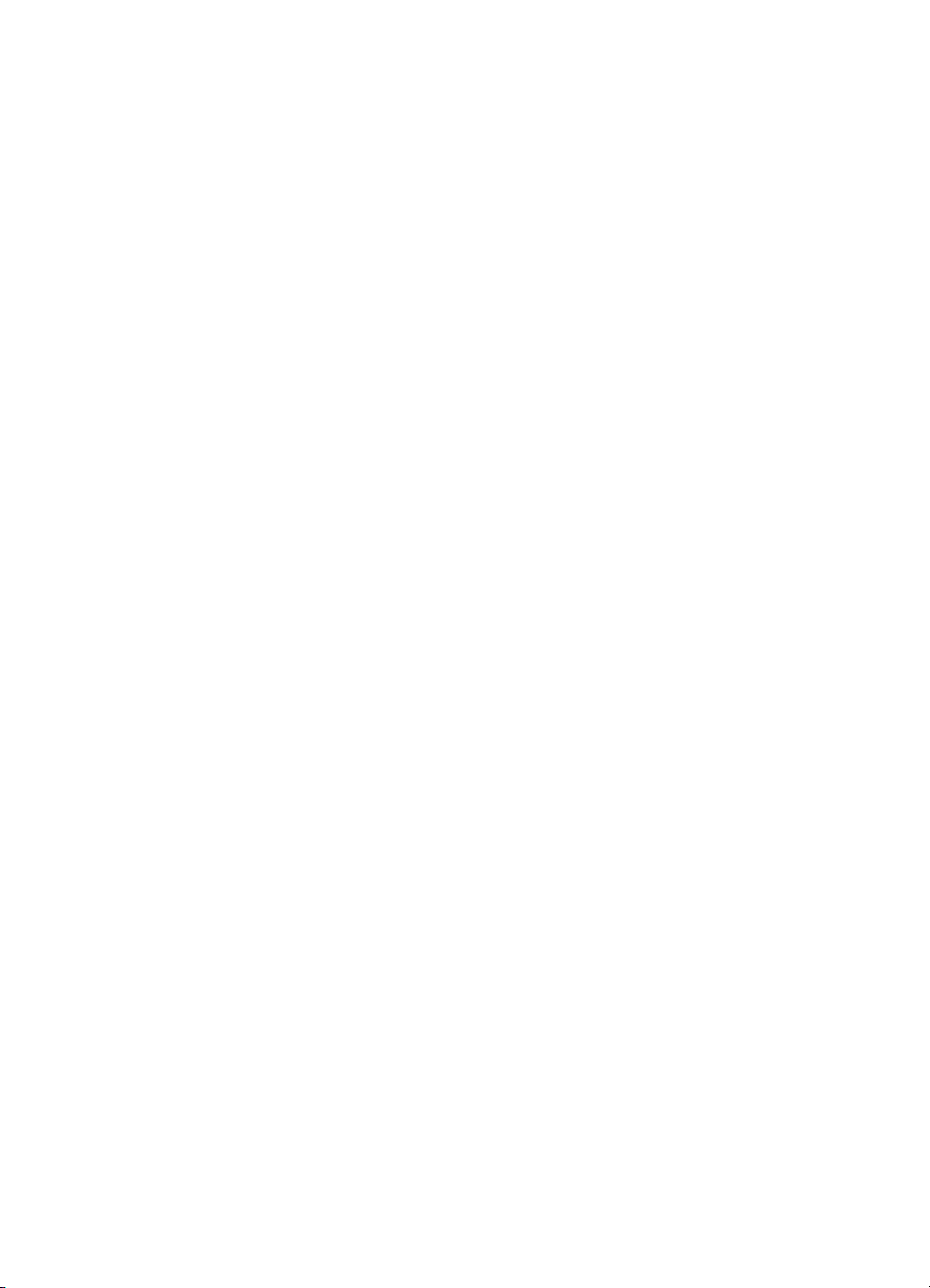
Chapitre 1
doit être connectée à un ordinateur et le logiciel d'impression doit être
installé sur l'ordinateur).
– Qualité d'impression : l'option Normale utilise moins d'encre que l'option
Supérieure (par défaut) et ne s'applique qu'à la tâche d'impression en cours.
Le paramètre est ensuite automatiquement réinitialisé sur Supérieure.
– Imprimer une page de test : sélectionnez cette option pour imprimer une
page de test contenant des informations sur l'imprimante susceptibles de
vous aider à résoudre les problèmes de dépannage.
– Imprim. page exemple : sélectionnez cette option pour imprimer une page
d'exemple, utile pour vérifier la qualité d'impression de l'imprimante.
– Nettoyer cartouche : sélectionnez cette option pour nettoyer la cartouche
d'encre. Une fois le nettoyage terminé, vous serez invité à passer au
deuxième niveau de nettoyage (choisissez Oui ou Non) et, si vous
choisissez Oui, l'imprimante lancera un nouveau cycle de nettoyage.
Ensuite, on vous proposera un troisième niveau de nettoyage (choisissez
Oui ou Non).
– Aligner cartouche : sélectionnez cette option pour aligner la cartouche
d'encre.
● Bluetooth
– Adresse d'appareil : certains périphériques utilisant la technologie sans fil
Bluetooth vous demandent de saisir l'adresse de l'imprimante qu'ils essayent
de localiser. Utilisez cette option de menu pour afficher l'adresse de
l'imprimante.
– Nom d'appareil : vous pouvez sélectionner un nom de périphérique pour
l'imprimante qui s'affiche sur d'autres appareils équipés de la technologie
sans fil Bluetooth lorsqu'ils localisent l'imprimante.
– Passe-partout : vous pouvez affecter une clé numérique Bluetooth à
l'imprimante. Ainsi, les utilisateurs d'appareils équipés de la technologie sans
fil Bluetooth qui tentent de localiser l'imprimante devront saisir cette clé avant
de lancer une tâche d'impression, si le Niveau de sécurité Bluetooth de
l'imprimante est défini sur Élevé. La clé par défaut est 0000.
– Visibilité : vous pouvez définir une imprimante équipée de la technologie
Bluetooth pour qu'elle soit ou non visible par les autres appareils équipés
d'une technologie similaire. Pour cela, il vous suffit de modifier l'option de
visibilité. Sélectionnez Visible par tous ou Non visible. Lorsque l'option
Non visible est sélectionnée, seuls les périphériques connaissant l'adresse
du périphérique peuvent utiliser ce dernier pour imprimer.
– Niveau de sécurité : sélectionnez Faible (par défaut) ou Élevé. Avec le
paramètre Faible, les utilisateurs d'autres appareils équipés de la
technologie sans fil Bluetooth ne sont pas obligés de saisir la clé de
l'imprimante. Avec le paramètre Élevé, les utilisateurs d'autres appareils
équipés de la technologie sans fil Bluetooth sont obligés de saisir la clé de
l'imprimante.
– Réinitialiser options Bluetooth : sélectionnez cette option pour restaurer
les valeurs d'usine par défaut de tous les paramètres Bluetooth.
● Aide : sélectionnez cette option pour obtenir de l'aide sur l'utilisation de
l'imprimante, l'impression de photos panoramiques, l'insertion d'une carte
mémoire, l'installation des cartouches d'encre, le chargement du papier, la
14 HP Photosmart série 470
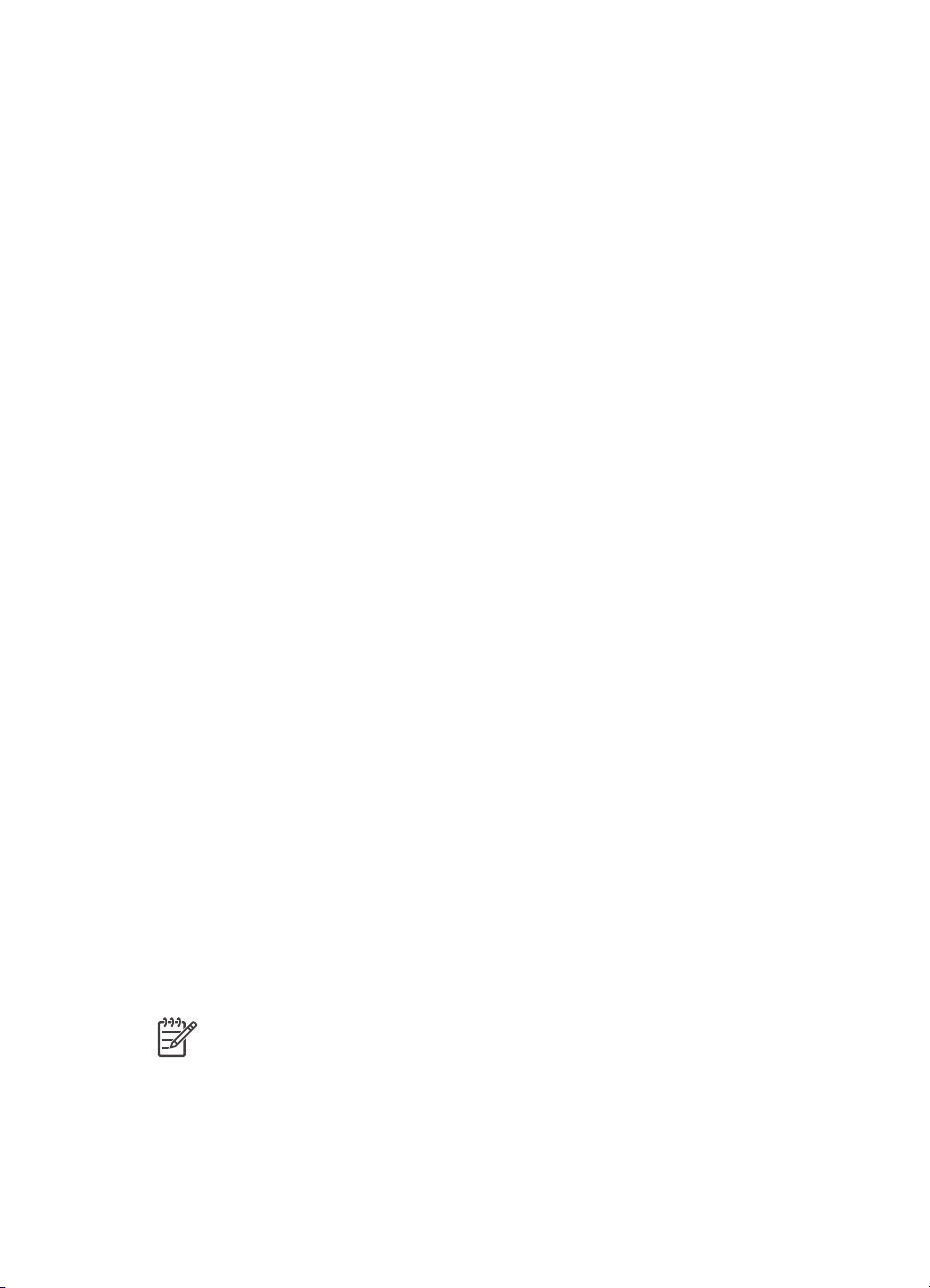
connexion de l'imprimante à une télévision, l'utilisation de mots-clés, le transfert
de photos, et pour obtenir des conseils d'impression.
● Préférences
– Suppression automatique des yeux rouges : sélectionnez Activé (par
défaut) ou Désactivé.
– SmartFocus : sélectionnez Activé (par défaut) ou Désactivé.
– Éclairage adaptatif : sélectionnez Activé (par défaut) ou Désactivé. Ce
paramètre améliore la lumière et le contraste.
– Diaporama : sélectionnez ce paramètre pour définir les options de
diaporama. Sélectionnez Boucle, Durée entre les images, Transitions ou
Aléatoire.
– Télévision : sélectionnez ce paramètre pour définir les options de télévision.
Sélectionnez un Rapport hauteur/largeur et NTSC/PAL. Choisissez
l'affichage sur une télévision ou sur une imprimante.
– Date/heure : sélectionnez cette option pour horodater vos photos imprimées.
Sélectionnez Date/heure, Date seulement ou Désactivé (par défaut).
– Espace couleur : sélectionnez cette option pour choisir un espace couleur.
Sélectionnez Adobe RGB, sRGB ou Sélection automatique (par défaut).
L'option Sélection automatique définie par défaut indique à l'imprimante
d'utiliser l'espace couleur Adobe RGB, si disponible. L'imprimante se
positionne sur la définition sRGB si Adobe RGB n'est pas disponible.
– Détouré : sélectionnez cette option pour activer (Activé) ou désactiver
(Désactivé) l'impression sans bordures. Cette option est par défaut activée.
Lorsque l'impression sans bordures est désactivée, toutes les pages sont
imprimées avec une étroite bordure blanche sur les bords extérieurs du
papier.
– Après l'impression : sélectionnez cette option pour indiquer si les photos
sélectionnées doivent être désélectionnées après l'impression : Toujours
(par défaut), Jamais ou Demander.
– Amélioration vidéo : sélectionnez cette option pour améliorer les
impressions de vidéo : Activé ou Désactivé (par défaut).
– Restaurer paramètres défaut : sélectionnez cette option pour restaurer les
paramètres par défaut de l'imprimante : Oui ou Non (par défaut). Si vous
sélectionnez Oui, les paramètres d'origine sont réinitialisés.
– Langue : sélectionnez cette option pour modifier le paramètre de langue ou
de pays/région. Choisissez entre Choisir la langue et Sélectionner pays/
région.
Menu Mot-clé
Appuyez sur le bouton Mot-clé du panneau de commande de l'imprimante ou de la
télécommande pour accéder au menu Mot-clé.
Remarque Vous pouvez affecter jusqu'à 10 mots-clés à chaque photo
stockée sur le disque dur de l'imprimante. L'icône Mot-clé indique qu'un motclé est affecté à la photo.
Guide de l'utilisateur HP Photosmart série 470 15
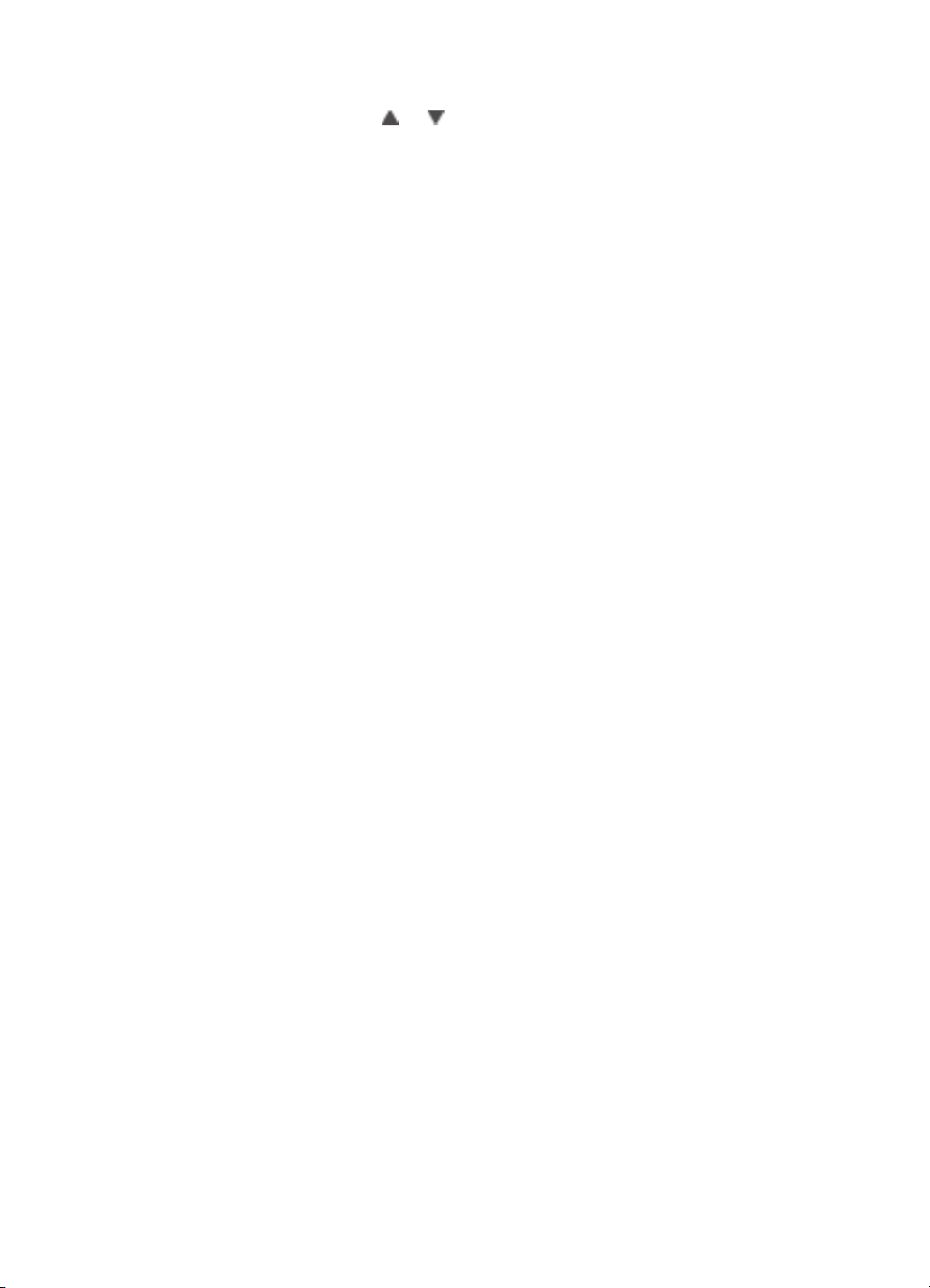
Chapitre 1
Pour vous déplacer dans le menu Mot-clé :
● Appuyez sur la flèche
ou du bouton Sélectionner photos pour faire défiler
les options de menu affichées sur l'écran de l'imprimante. Les options de menu
non accessibles sont grisées.
● Appuyez sur OK pour ouvrir un menu ou sélectionner une option.
● Appuyez sur le bouton Annuler pour fermer le menu.
Structure du menu Mot-clé
● Affecter un mot-clé
– Favoris
– Personnes
– Lieux
– Événements
– Autre
● Afficher photos par mot-clé
– Toutes : permet d'afficher toutes les photos.
– Favoris : permet d'afficher les photos auxquelles le mot-clé Favoris est
affecté.
– Personnes : permet d'afficher les photos auxquelles le mot-clé Personnes
est affecté.
– Lieux : permet d'afficher les photos auxquelles le mot-clé Lieux est affecté.
– Événements : permet d'afficher les photos auxquelles le mot-clé
Événements est affecté.
– Autre : permet d'afficher les photos auxquelles le mot-clé Autre est affecté.
– Imprimé : permet d'afficher toutes les photos qui ont déjà été imprimées.
– Affiché le plus souvent : permet d'afficher les photos qui ont été le plus
souvent affichées.
– Tout avec mots-clés affectés : permet d'afficher toutes les photos
auxquelles des mots-clés ont été affectées.
● Supprimer mot-clé affecté
Permet de supprimer les mots-clés de la photo sélectionnée ou de toutes les
photos de l'album sélectionné.
16 HP Photosmart série 470
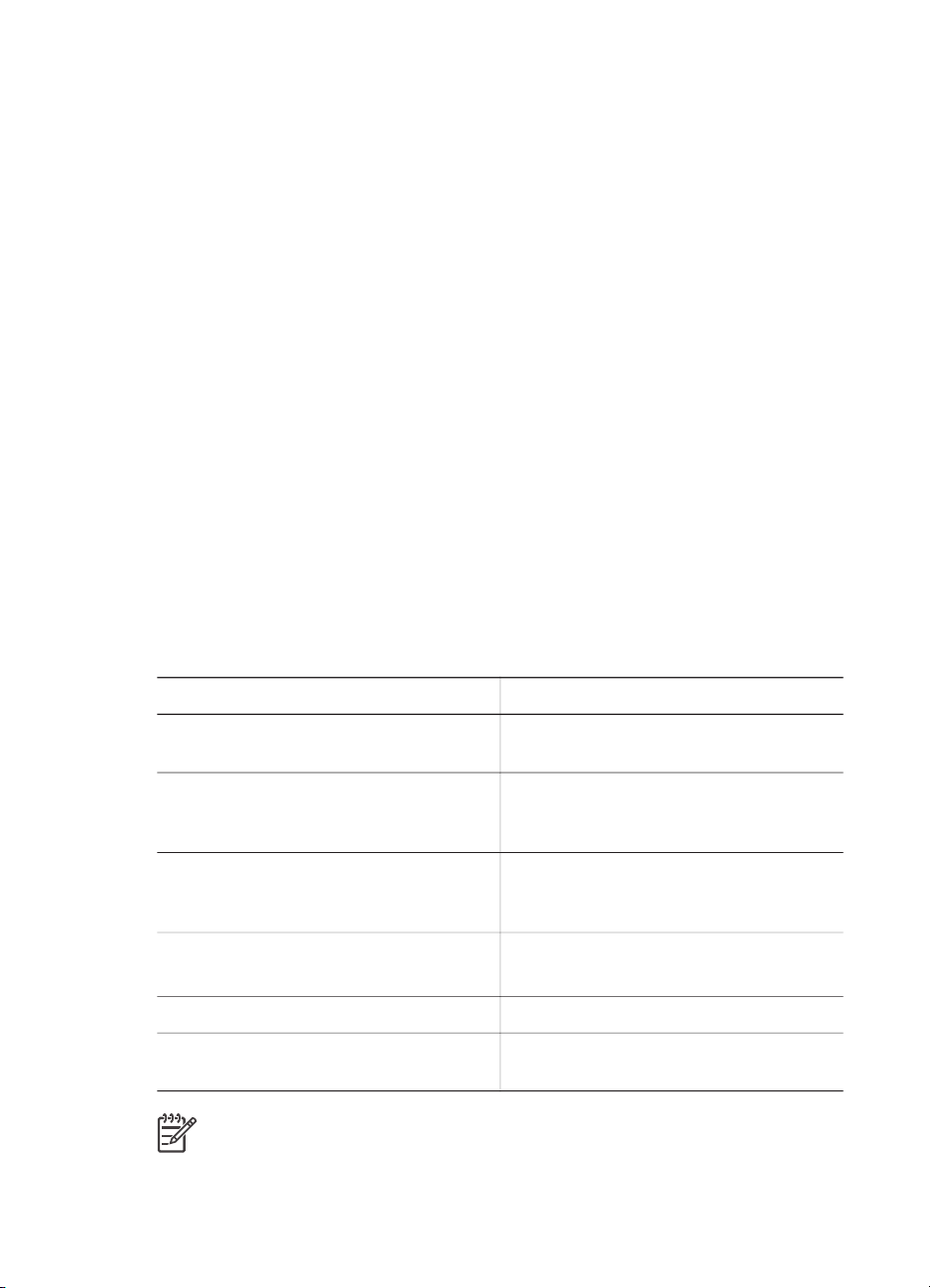
2
Préparation de l'impression
Avant de lancer l'impression, familiarisez-vous avec les trois procédures suivantes :
● Chargement du papier
● Insertion de cartouches d'encre
● Insertion de cartes mémoire
Avant d'insérer une carte mémoire, veillez à charger du papier et à insérer une
cartouche d'encre.
Chargement du papier
Apprenez à choisir le papier qui convient à votre tâche d'impression et à le charger
dans le bac d'entrée.
Sélection du type de papier approprié
Pour obtenir la liste des papiers jet d'encre HP disponibles ou pour acheter des
consommables, consultez le site :
● www.hpshopping.com (États-Unis)
● www.hp.com/go/supplies (Europe)
● www.hp.com/jp/supply_inkjet (Japon)
● www.hp.com/paper (Asie/Pacifique)
Pour obtenir des résultats optimaux avec votre imprimante, choisissez parmi des
papiers photo HP de haute qualité.
Documents à imprimer
Tirages et agrandissements haute
qualité et durables
Images haute ou moyenne résolution
provenant de scanners et d'appareils
photo numériques
Photos brillantes séchant
instantanément et résistant aux
empreintes digitales
Photos ordinaires ou professionnelles Papier photo HP
Photos panoramiques Papier photo panoramique HP
Autocollants photo Papier photo autocollant Avery C6611 et
Remarque HP a conçu ses papiers photo afin qu'ils résistent au
vieillissement. Ainsi, vos photos resteront éclatantes pendant plusieurs
années. Pour plus d'informations sur ce point, rendez-vous sur le site Web HP.
Guide de l'utilisateur HP Photosmart série 470 17
Papier à utiliser
Papier photo HP Premium Plus
Papier photo HP Premium
Papier photo avancé HP
Papier photo polyvalent HP
C6612
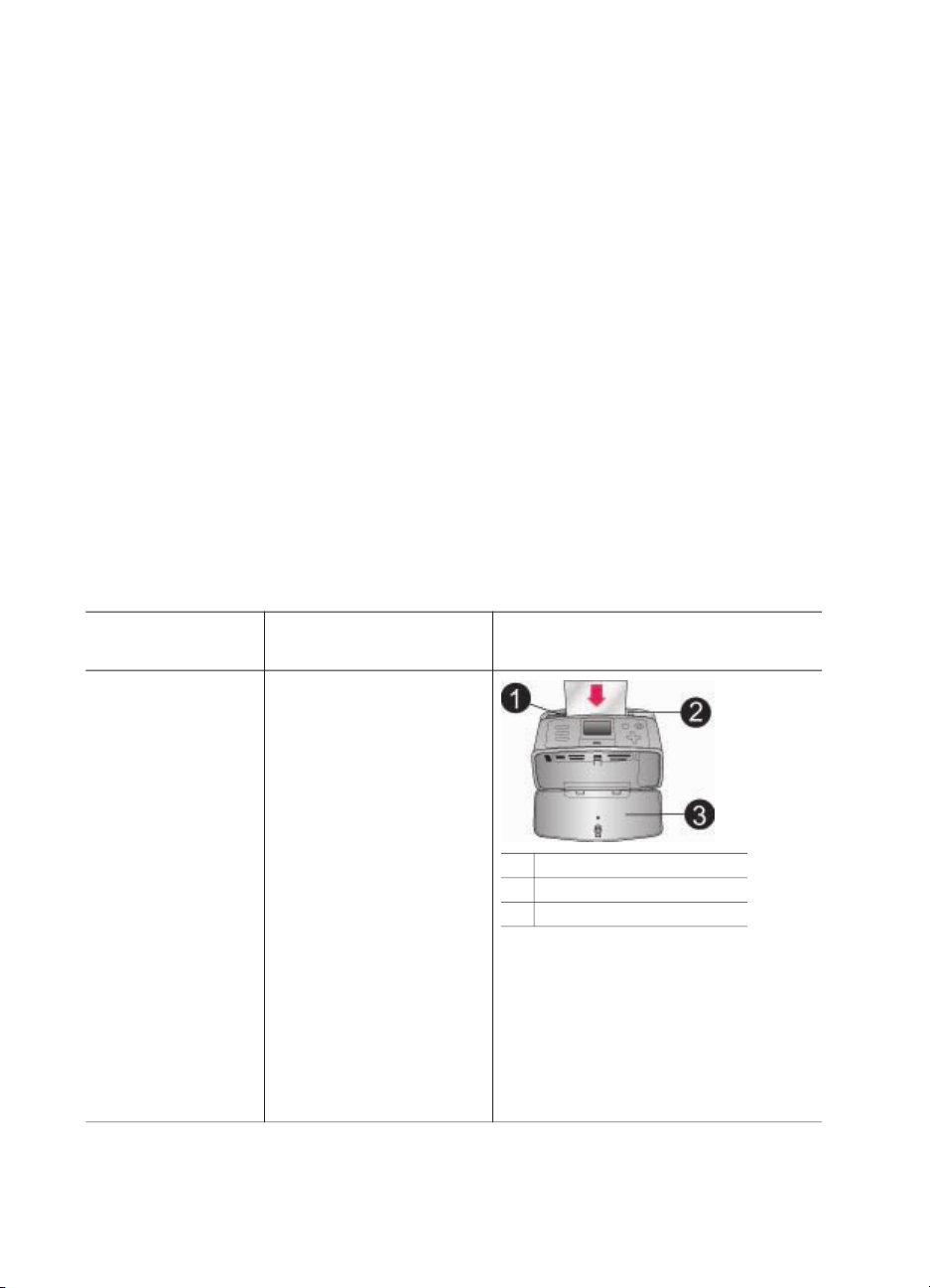
Chapitre 2
Allez à l'adresse www.hp.com/support, sélectionnez votre pays/région et votre
langue, puis tapez HP Photosmart 470 dans la zone de recherche du
produit. Appuyez sur E
série 470. Dans la zone de recherche Question ou mots-clés, saisissez
résistance à la lumière ou permanence, puis appuyez sur E
Cliquez sur la rubrique que vous souhaitez consulter.
Pour conserver votre papier en bon état pour l'impression :
● Stockez le papier photo dans son emballage d'origine ou à l'intérieur d'un sac
plastique refermable.
● Gardez le papier sur une surface plane dans un endroit frais et sec. Si les coins
du papier commencent à se courber, placez-le dans un sac plastique et pliez-le
légèrement dans le sens inverse jusqu'à ce qu'il soit aplani.
● Tenez le papier photo par les bords pour éviter les bavures.
Chargement du papier
Conseils de chargement du papier :
● Vous pouvez imprimer des photos sur du papier photo, des fiches bristol, des
cartes L ou des cartes Hagaki.
● Avant de charger le papier, faites glisser le guide de largeur du papier pour
faciliter l'introduction du papier.
● N'utilisez qu'un seul type et qu'un seul format de papier à la fois. Ne mélangez
pas les types et les formats de papier dans le bac d'entrée.
NTRÉE, puis sélectionnez l'imprimante HP Photosmart
NTRÉE.
Type de papier
Papier photo 10 x
15 cm (4" x 6")
Papier photo 13 x
18 cm (5" x 7")
Papier photo 10 x
30 cm (4" x 12")
Papier photo
autocollant 10 x 15
cm (4" x 6")
Fiches Bristol
Cartes L
Cartes Hagaki
Procédure de
chargement
1. Ouvrez le bac
d'entrée, puis tirez
son extension.
2. Chargez jusqu'à 20
feuilles de papier,
face à imprimer ou
brillante vers le haut.
Lors du chargement,
faites glisser le
papier sur la gauche
du bac d'entrée et
poussez le papier
jusqu'à ce qu'il se
bloque. Si vous
utilisez du papier à
languette, orientez-le
de manière à ce que
la languette entre en
dernier dans
l'imprimante.
1 Bac d'entrée
2 Guide de largeur du papier
3 Bac de sortie
18 HP Photosmart série 470
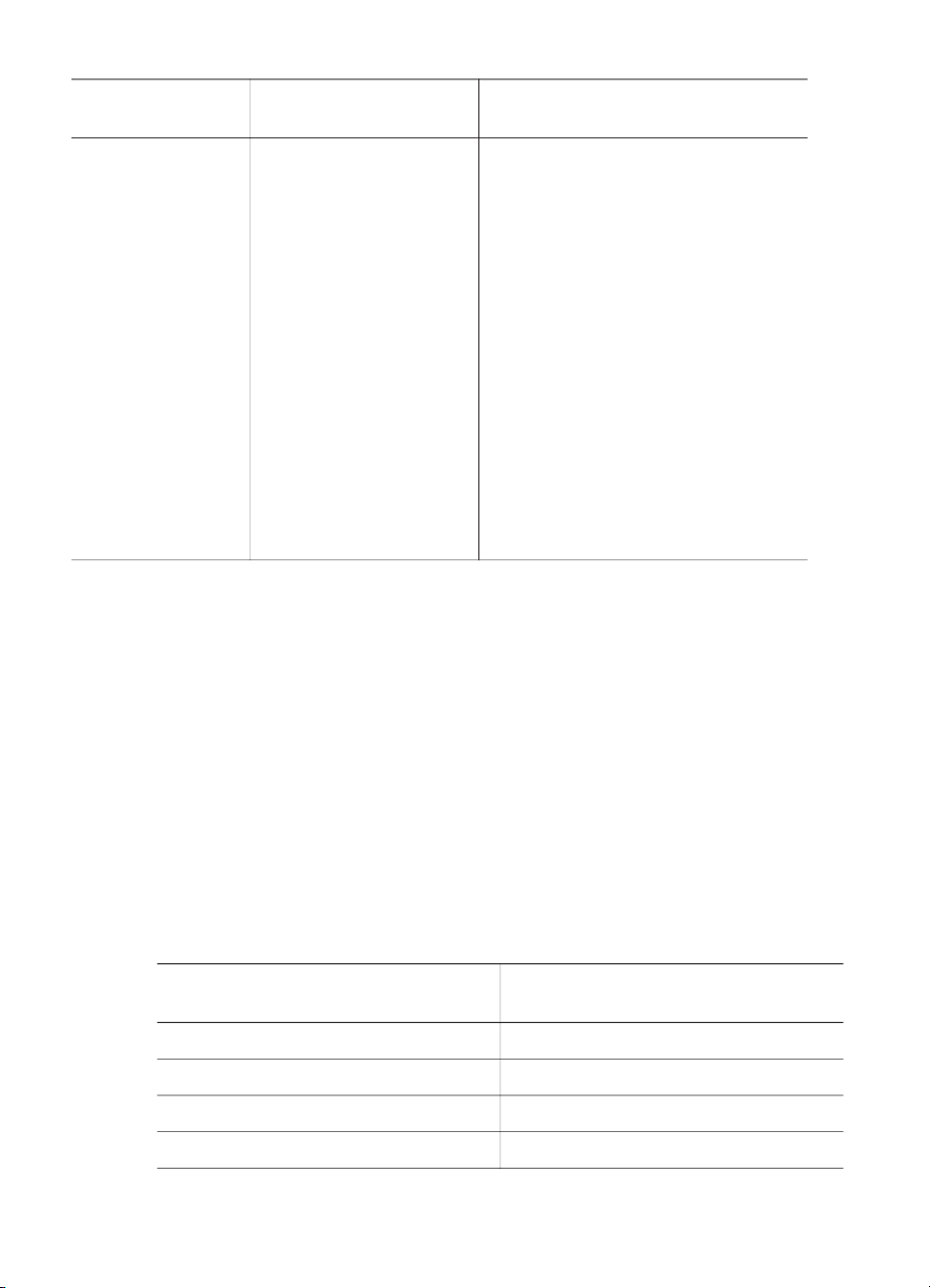
(suite)
Type de papier Procédure de
chargement
Remarque Si vous
utilisez du papier
photo panoramique,
ne chargez que 10
feuilles. Si vous
utilisez du papier
photo autocollant,
ne chargez qu'une
seule feuille à la fois.
3. Amenez le guide de
largeur contre le bord
gauche de la pile de
papier en faisant
attention à ne pas
courber ce dernier.
4. Ouvrez le bac de
sortie pour préparer
l'impression.
Insertion de cartouches d'encre
HP vous propose différents types de cartouches d'encre pour vous permettre de
choisir la cartouche la mieux adaptée à votre projet. Les numéros des cartouches
utilisables avec cette imprimante dépendent du pays et de la région ; ils sont indiqués
au verso de la version imprimée de ce guide.
Les encres HP Vivera offrent une qualité photo réaliste et une résistance
exceptionnelle au vieillissement, d'où des couleurs vives et qui durent. La formule des
encres HP Vivera a été spécialement développée et scientifiquement testée pour
garantir leur qualité, leur pureté et leur résistance au vieillissement.
Pour garantir l'obtention de résultats d'impression optimaux, HP vous recommande de
n'utiliser que des cartouches d'encre HP d'origine. Les cartouches HP d'origine sont
conçues et testées avec les imprimantes HP pour vous aider à obtenir facilement des
résultats exceptionnels à chaque fois.
Utilisez la cartouche d'encre la mieux adaptée à la tâche d'impression.
Pour imprimer…
Photos polychromes HP trichromique
Photos noir et blanc HP photo grise
Photos sépia ou anciennes HP trichromique
Dessins avec texte et traits en couleurs HP trichromique
Guide de l'utilisateur HP Photosmart série 470 19
Insérez cette cartouche d'encre dans
le support
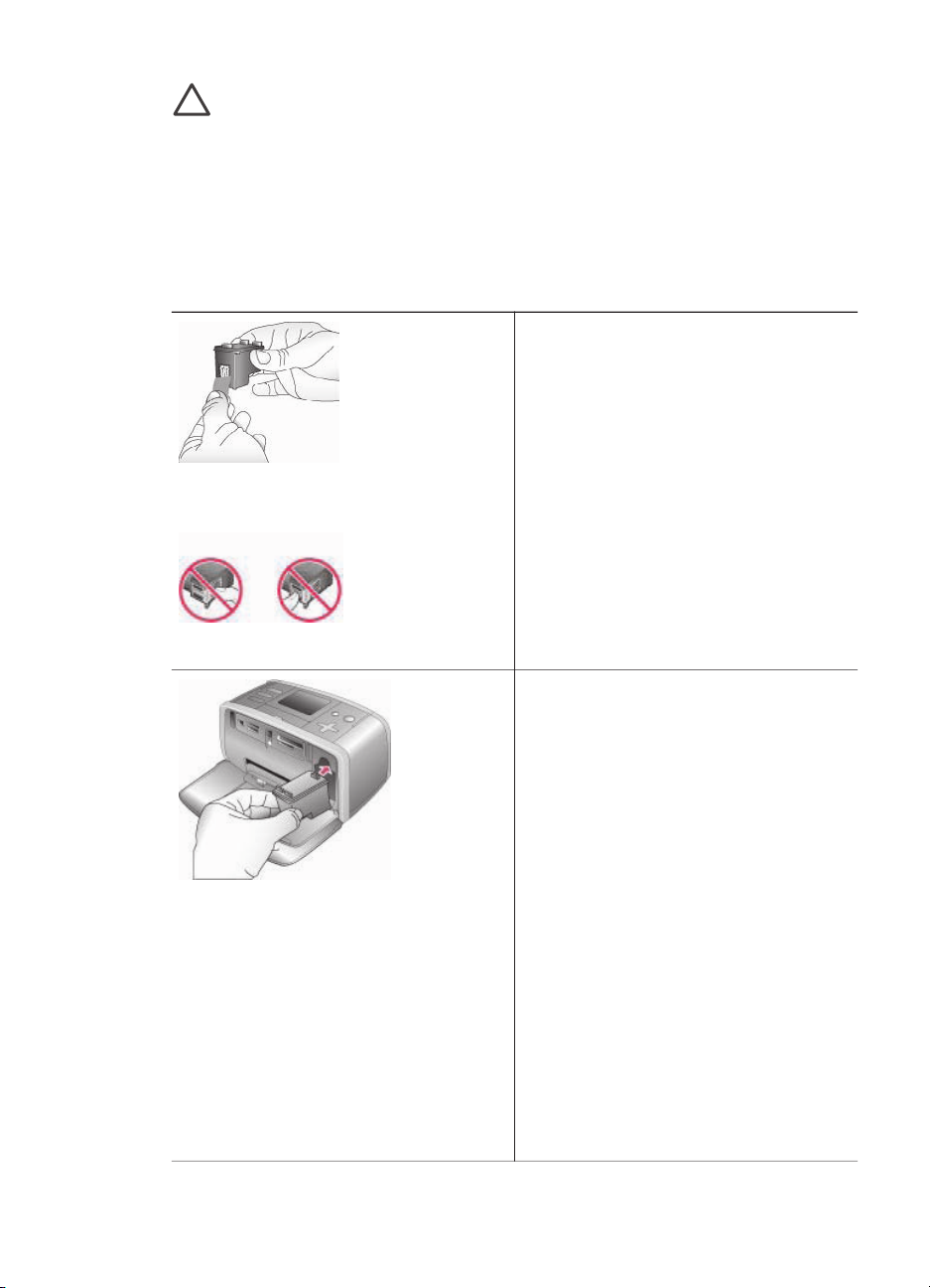
Chapitre 2
Attention Vérifiez que vous utilisez la bonne cartouche d'encre. HP ne peut
garantir la qualité et la fiabilité des encres d'autres marques qu'HP. L'entretien
ou les réparations de l'imprimante résultant d'une panne ou d'un
dysfonctionnement de l'imprimante du fait de l'utilisation d'une encre autre que
HP ne seront pas couverts par la garantie.
Pour garantir une qualité d'impression optimale, HP vous recommande d'installer
toutes les cartouches d'encre achetées au détail avant la date indiquée sur l'emballage.
Insertion ou remplacement d'une cartouche d'encre
Préparation de l'imprimante et de la
cartouche
1. Assurez-vous que l'imprimante est
sous tension et que vous avez retiré
le carton installé dans l'imprimante.
2. Ouvrez la trappe d'accès aux
cartouches d'encre.
Retirez la bande rose adhésive
3. Retirez la bande adhésive rose de
la cartouche.
Ne touchez pas ces endroits
Insertion de la cartouche
1. Si vous remplacez une cartouche,
poussez cette dernière vers le bas
tout en la tirant vers l'extérieur pour
l'extraire de son support.
2. Tenez la cartouche de rechange en
orientant l'étiquette vers le haut.
Faites glisser la cartouche dans son
support en l'inclinant légèrement
vers le haut pour que les contacts
cuivrés s'insèrent en premier dans
l'imprimante. Appuyez sur la
cartouche jusqu'à ce que vous
l'entendiez s'enclencher.
3. Fermez la trappe d’accès aux
cartouches d'encre.
Remarque Pour voir le niveau d'encre
de la cartouche d'encre, appuyez sur
Menu, sélectionnez Outils, appuyez
sur OK, puis sélectionnez État de la
cartouche.
20 HP Photosmart série 470
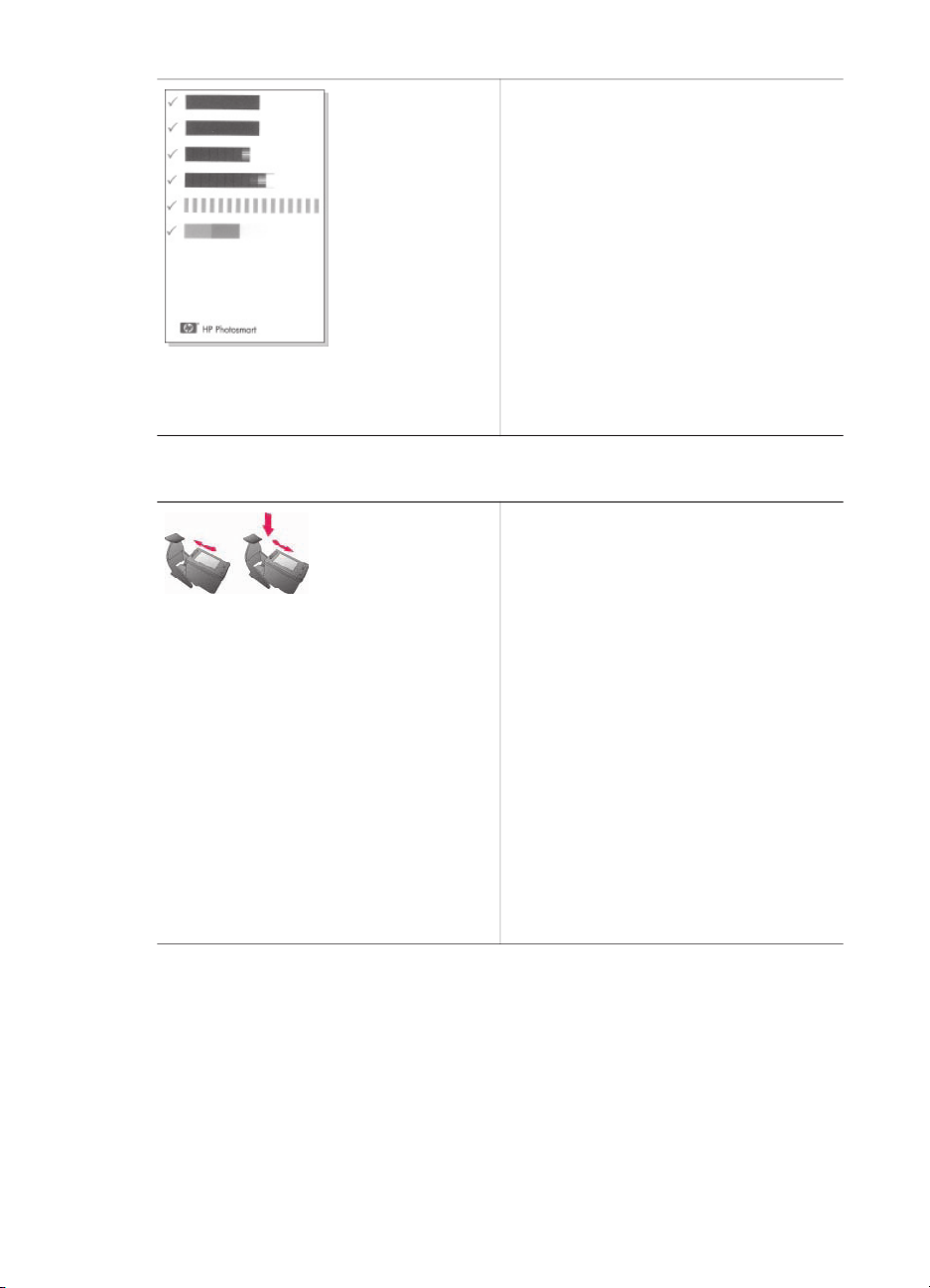
Insertion ou remplacement d'une cartouche d'encre (suite)
Chaque fois que vous installez ou
remplacez une cartouche d'encre,
l'imprimante affiche un message vous
demandant de charger du papier
ordinaire pour la procédure d'alignement
de la cartouche. Cette procédure
garantit des impressions de haute qualité.
Alignement de la cartouche
1. Chargez du papier dans le bac
d'entrée, puis appuyez sur OK.
2. Suivez les instructions à l'écran
pour aligner la cartouche.
Reportez-vous à la section Alignement
de la cartouche d'encre.
Lorsqu'une cartouche d'encre est inutilisée
Dès que vous retirez une cartouche de
l'imprimante, stockez-la dans un
dispositif de protection pour cartouche.
Ce boîtier empêche l'encre de la
cartouche de sécher. Si la cartouche
n'est pas protégée, elle risque de ne
plus fonctionner correctement.
➔
Pour introduire une cartouche dans
le dispositif de protection, faites-la
glisser dedans en l'inclinant
légèrement, puis enclenchez-la
fermement.
Dans certains pays/certaines régions, le
dispositif de protection pour cartouche
n'est pas fourni avec l'imprimante, mais
accompagne la cartouche HP photo
grise pouvant être acquise séparément.
Dans d'autres pays/régions, il est fourni
avec l'imprimante.
Guide de l'utilisateur HP Photosmart série 470 21
